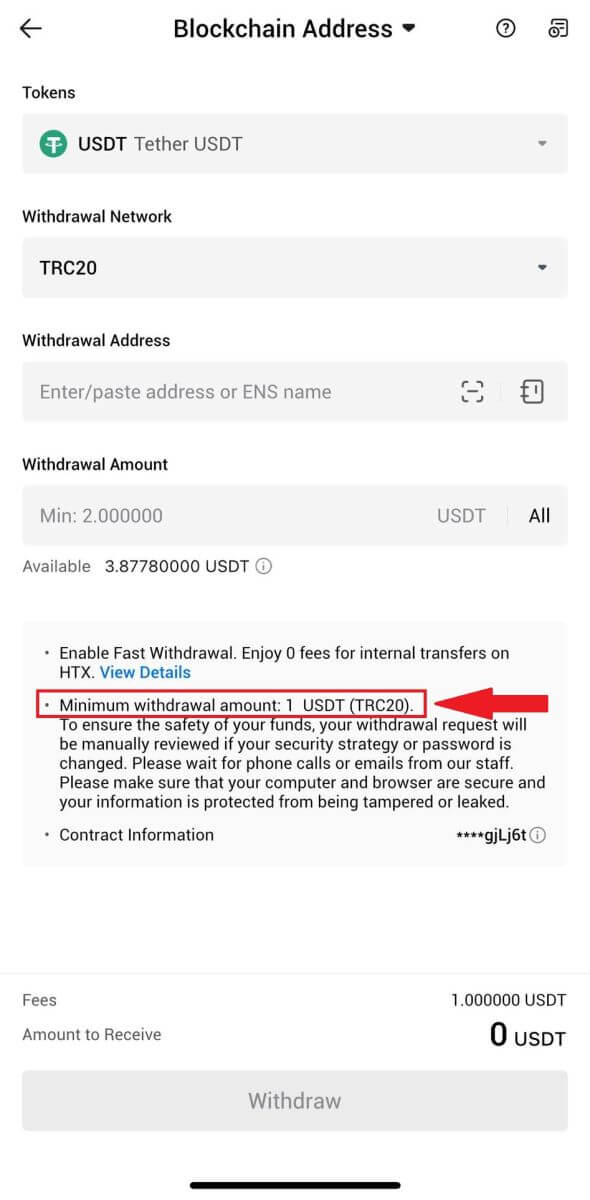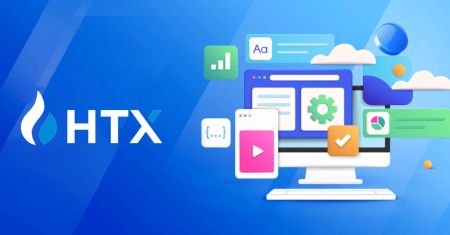HTX FAQ - HTX Ukraine - HTX Україна
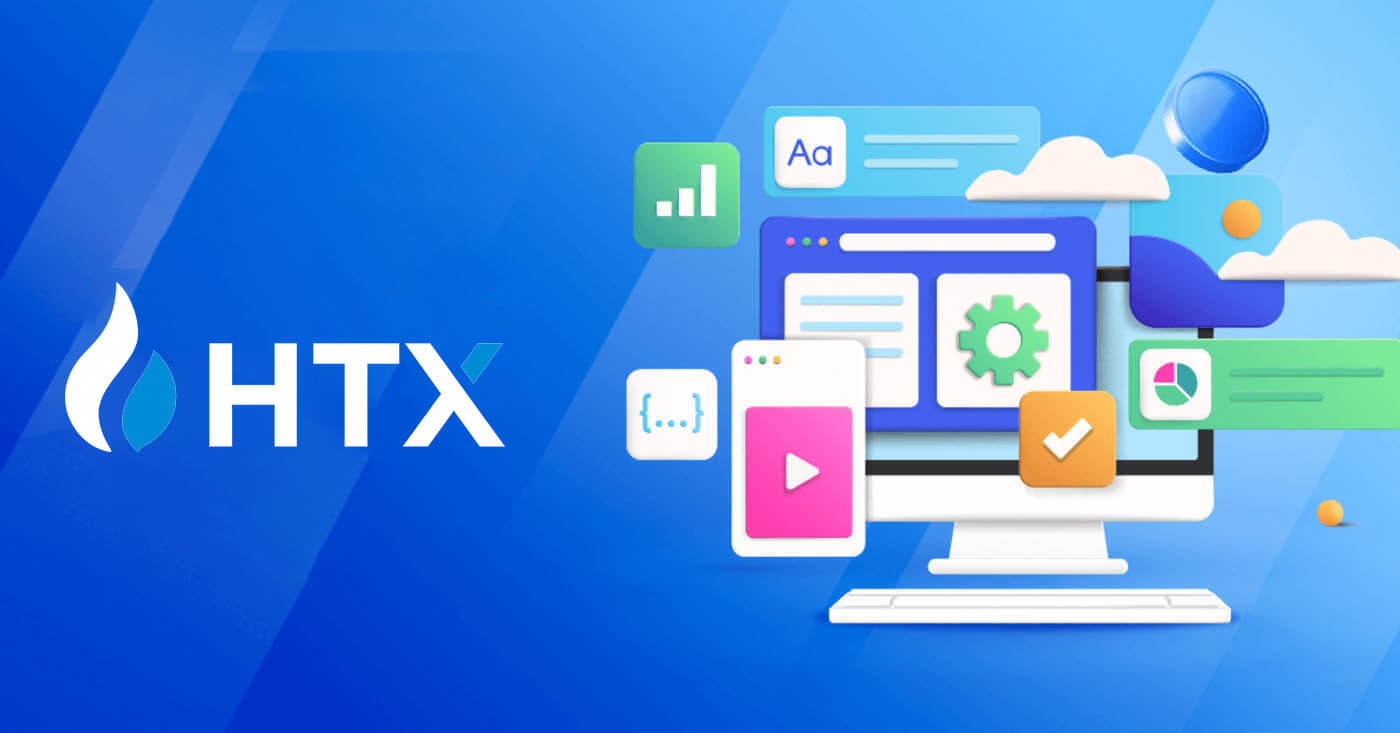
Обліковий запис
Чому я не можу отримувати електронні листи від HTX?
Якщо ви не отримуєте електронні листи, надіслані з HTX, дотримуйтесь інструкцій нижче, щоб перевірити налаштування електронної пошти:Ви ввійшли за адресою електронної пошти, зареєстрованою у вашому обліковому записі HTX? Іноді ви можете вийти зі своєї електронної пошти на своєму пристрої, тому не можете бачити електронні листи HTX. Увійдіть і оновіть сторінку.
Ви перевірили папку зі спамом у своїй електронній пошті? Якщо ви виявите, що ваш постачальник послуг електронної пошти відправляє електронні листи HTX у папку спаму, ви можете позначити їх як «безпечні», додавши адреси електронної пошти HTX у білий список. Ви можете ознайомитися з розділом Як додати електронні листи HTX до білого списку, щоб налаштувати це.
Чи нормально працює ваш поштовий клієнт або постачальник послуг? Щоб переконатися, що ваш брандмауер або антивірусна програма не спричиняє конфлікт безпеки, ви можете перевірити налаштування сервера електронної пошти.
Ваша папка "Вхідні" переповнена електронними листами? Ви не зможете надсилати чи отримувати електронні листи, якщо ви досягли обмеження. Щоб звільнити місце для нових листів, ви можете видалити деякі старіші.
Зареєструйтесь, використовуючи такі звичайні адреси електронної пошти, як Gmail, Outlook тощо, якщо це можливо.
Чому я не можу отримати коди підтвердження через SMS?
HTX постійно працює над покращенням взаємодії з користувачем, розширюючи охоплення автентифікації SMS. Тим не менш, деякі країни та регіони наразі не підтримуються.Якщо ви не можете ввімкнути автентифікацію через SMS, перевірте наш глобальний список охоплення SMS, щоб дізнатися, чи охоплено ваше місцезнаходження. Використовуйте автентифікацію Google як основну двофакторну автентифікацію, якщо вашого місцезнаходження немає в списку.
Якщо ви все ще не можете отримати SMS-коди навіть після того, як ви активували SMS-автентифікацію, або якщо ви зараз проживаєте в країні чи регіоні, охопленому нашим глобальним списком охоплення SMS-повідомлень, необхідно вжити таких дій:
- Переконайтеся, що сигнал мережі на вашому мобільному пристрої потужний.
- Вимкніть будь-яке блокування дзвінків, брандмауер, антивірус та/або програми для абонентів на вашому телефоні, які можуть перешкоджати роботі нашого SMS-коду.
- Увімкніть телефон знову.
- Натомість спробуйте голосову перевірку.
Як змінити обліковий запис електронної пошти на HTX?
1. Перейдіть на веб-сайт HTX і натисніть значок профілю. 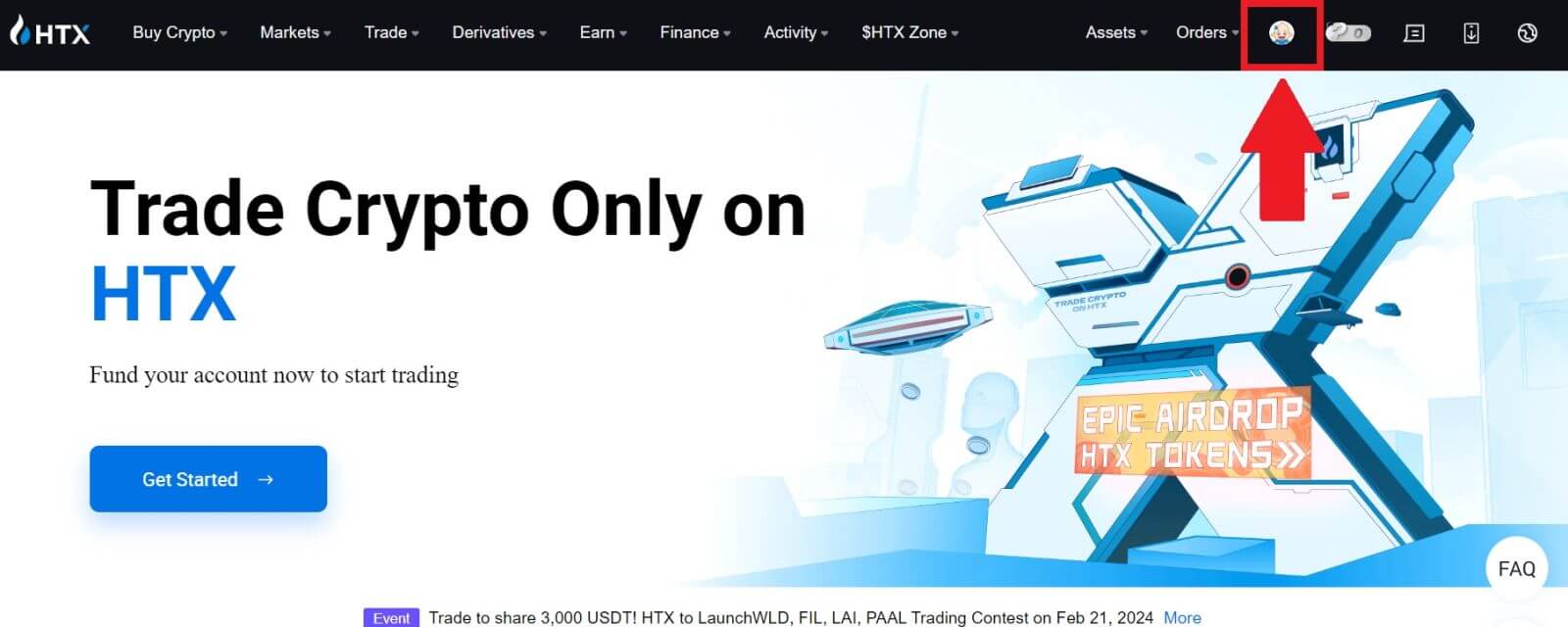
2. У розділі електронної пошти натисніть [Змінити адресу електронної пошти].
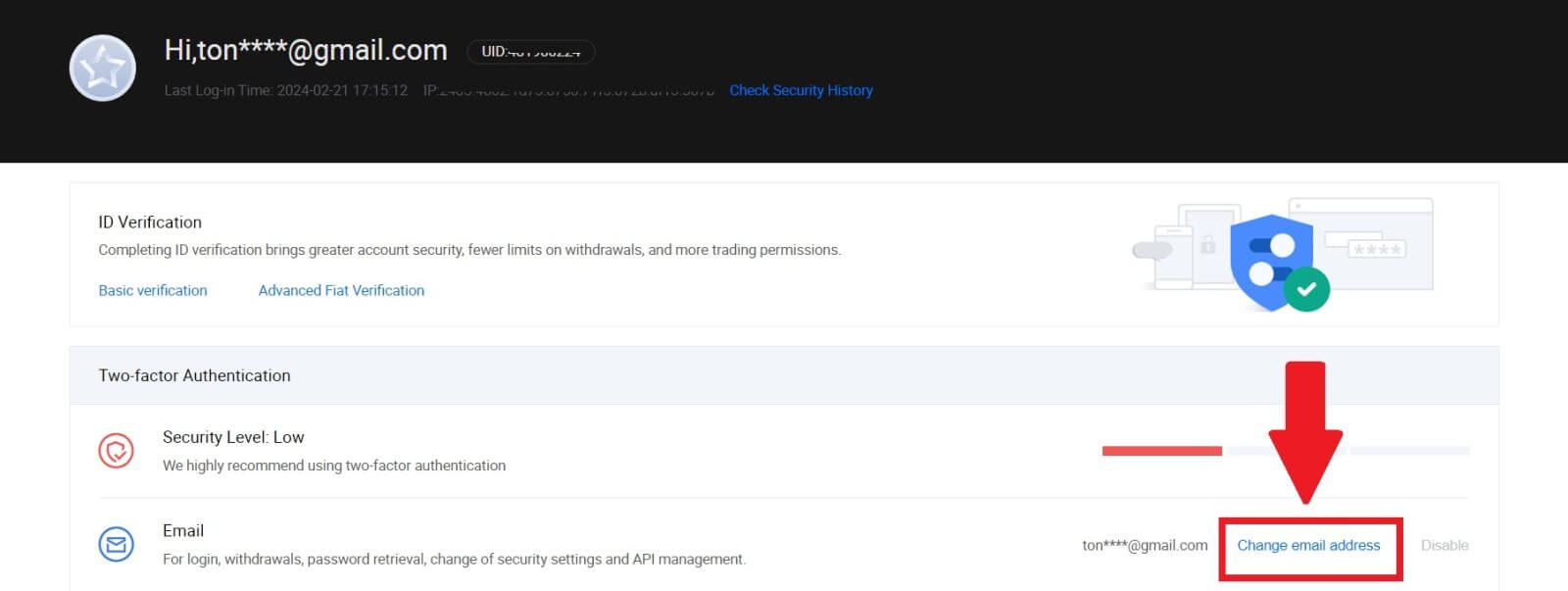
3. Введіть код підтвердження електронної пошти, натиснувши [Отримати підтвердження]. Потім натисніть [Підтвердити] , щоб продовжити.
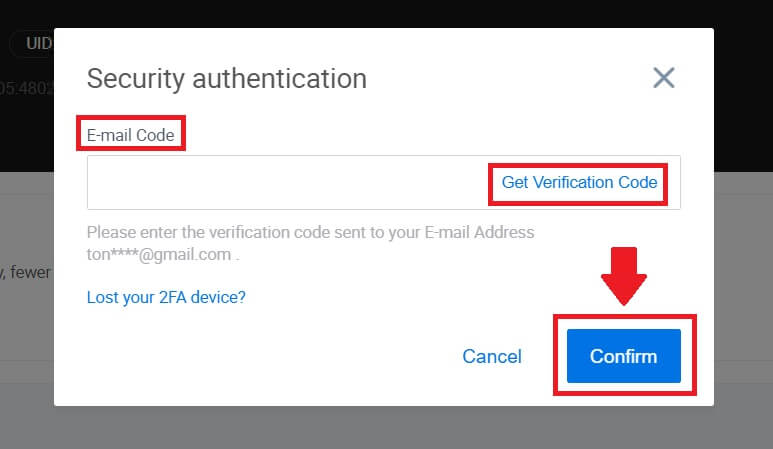
4. Введіть нову електронну адресу та код підтвердження нової електронної пошти та натисніть [Підтвердити]. Після цього ви успішно змінили свою електронну адресу.
Примітка:
- Після зміни адреси електронної пошти вам потрібно буде знову увійти.
- З міркувань безпеки вашого облікового запису зняття коштів буде тимчасово призупинено на 24 години після зміни адреси електронної пошти
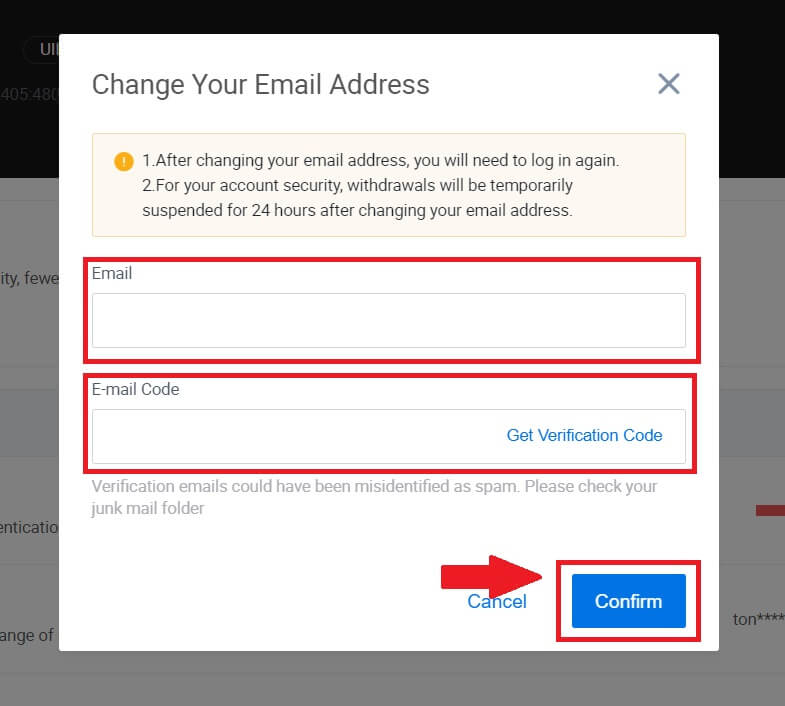
Що таке двофакторна автентифікація?
Двофакторна автентифікація (2FA) є додатковим рівнем безпеки для підтвердження електронної пошти та пароля вашого облікового запису. Якщо 2FA увімкнено, вам доведеться вводити код 2FA під час виконання певних дій на платформі HTX.
Як працює TOTP?
HTX використовує одноразовий пароль на основі часу (TOTP) для двофакторної автентифікації, він передбачає створення тимчасового унікального одноразового 6-значного коду*, який дійсний лише протягом 30 секунд. Вам потрібно буде ввести цей код, щоб виконувати дії, які впливають на ваші активи чи особисту інформацію на платформі.
*Зверніть увагу, що код має складатися лише з цифр.
Як підключити Google Authenticator (2FA)?
1. Перейдіть на веб-сайт HTX і натисніть значок профілю. 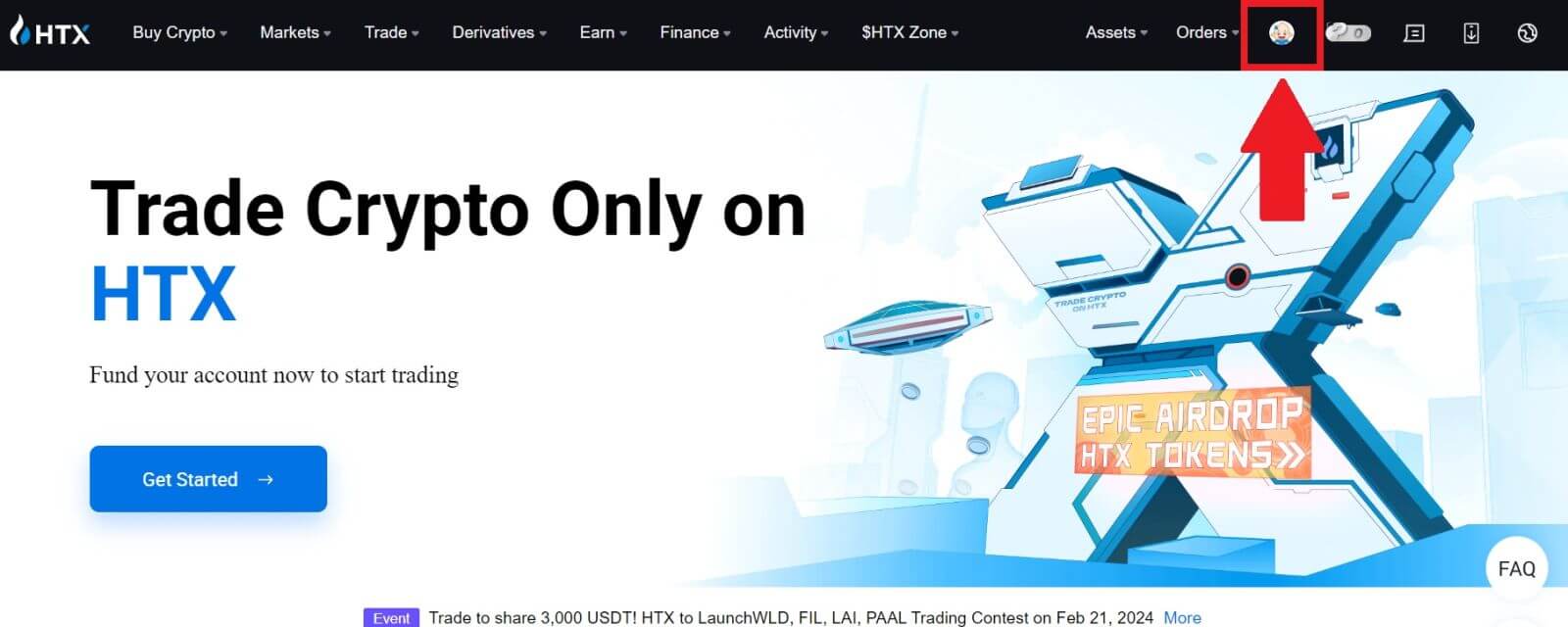
2. Прокрутіть вниз до розділу Google Authenticator і натисніть [Посилання].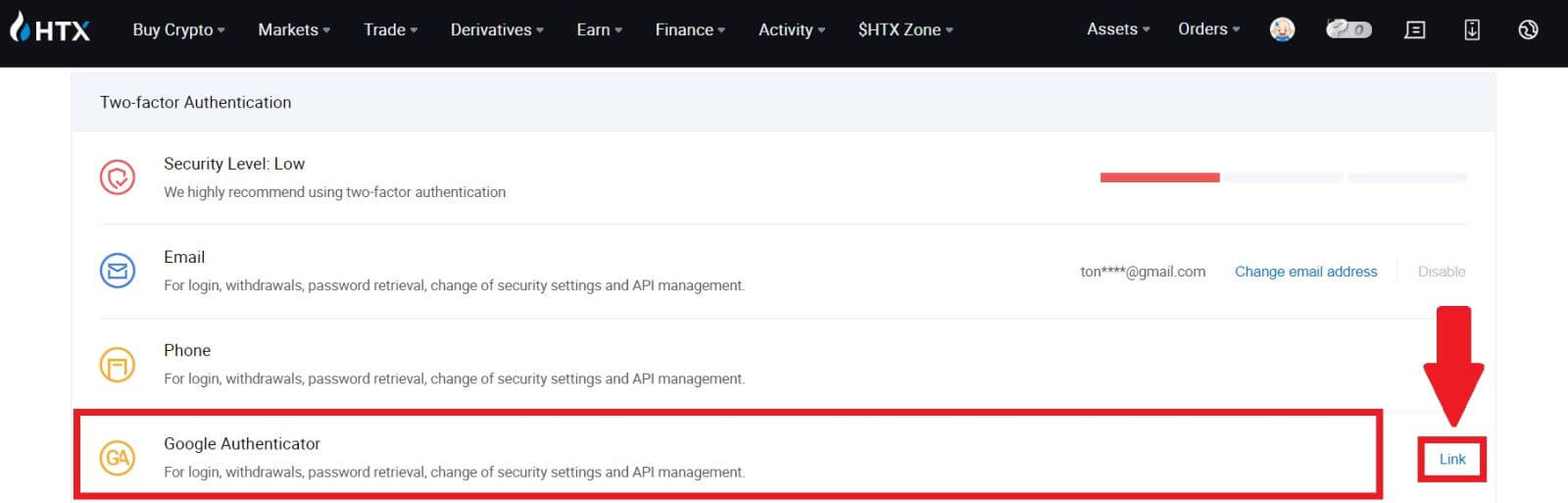
3. Потрібно завантажити програму Google Authenticator на телефон.
З’явиться спливаюче вікно з резервним ключем Google Authenticator. Відскануйте QR-код за допомогою програми Google Authenticator.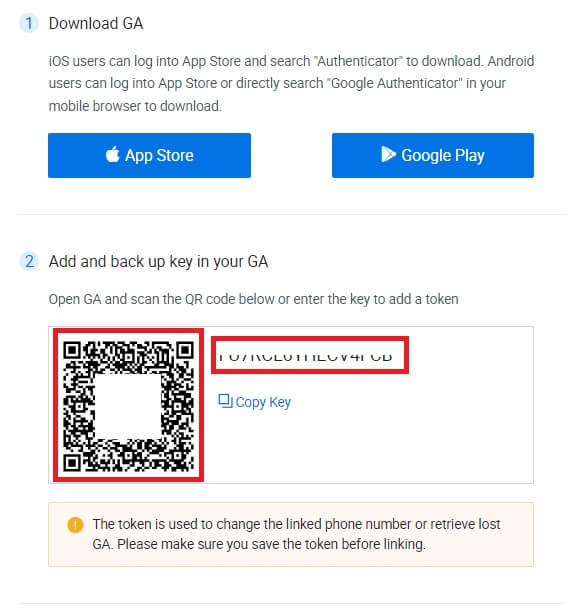
Як додати обліковий запис HTX до програми Google Authenticator?
Відкрийте програму Google Authenticator. На першій сторінці виберіть [Додати код] і натисніть [Сканувати QR-код] або [Введіть ключ налаштування].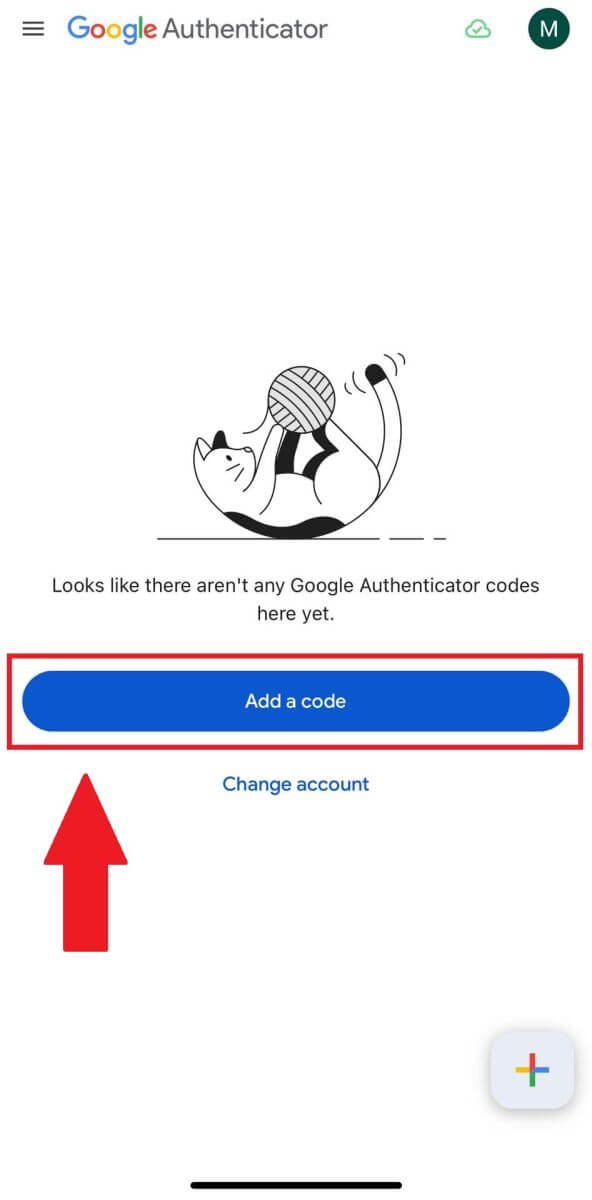
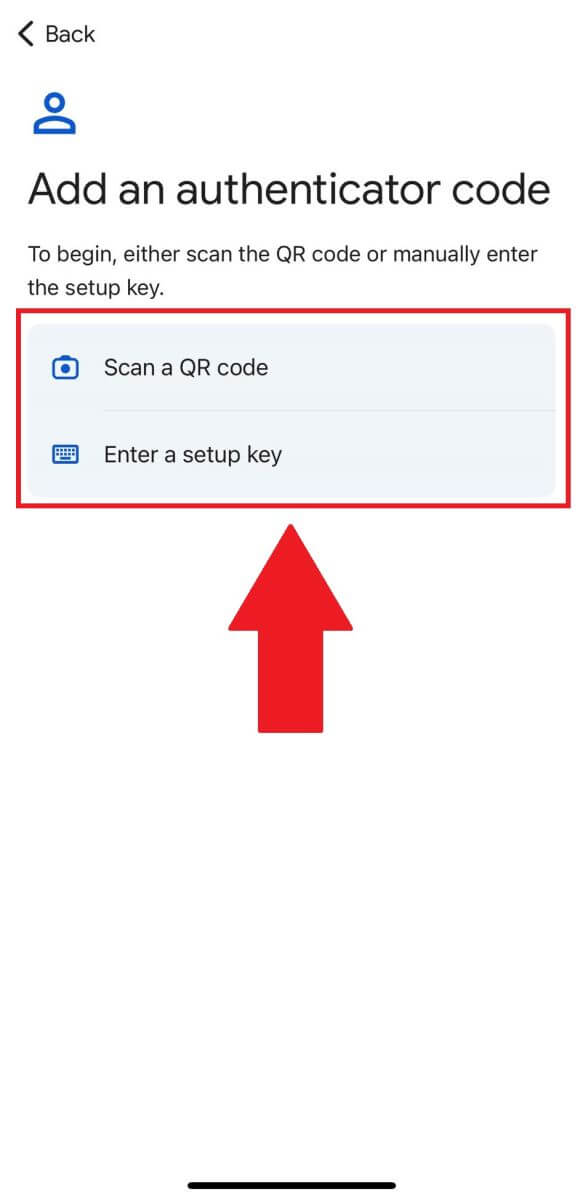 4. Після успішного додавання GA введіть 6-значний код Google Authenticator і натисніть [Надіслати].
4. Після успішного додавання GA введіть 6-значний код Google Authenticator і натисніть [Надіслати].
5. Введіть код підтвердження електронної пошти, натиснувши [Отримати код підтвердження] .
Після цього натисніть [Підтвердити] , і ви успішно ввімкнули 2FA у своєму обліковому записі.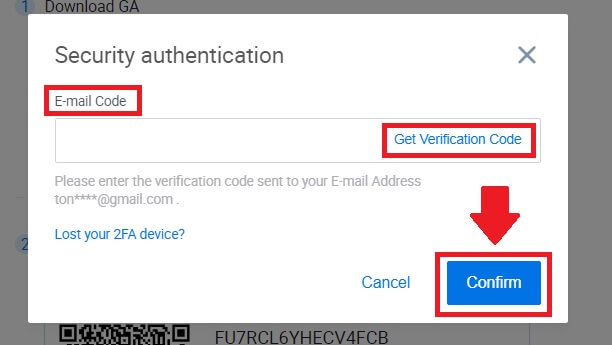
Перевірка
Як завершити підтвердження особи на HTX? Покроковий посібник (веб)
Базова перевірка дозволів L1 на HTX
1. Перейдіть на веб-сайт HTX і натисніть значок профілю. 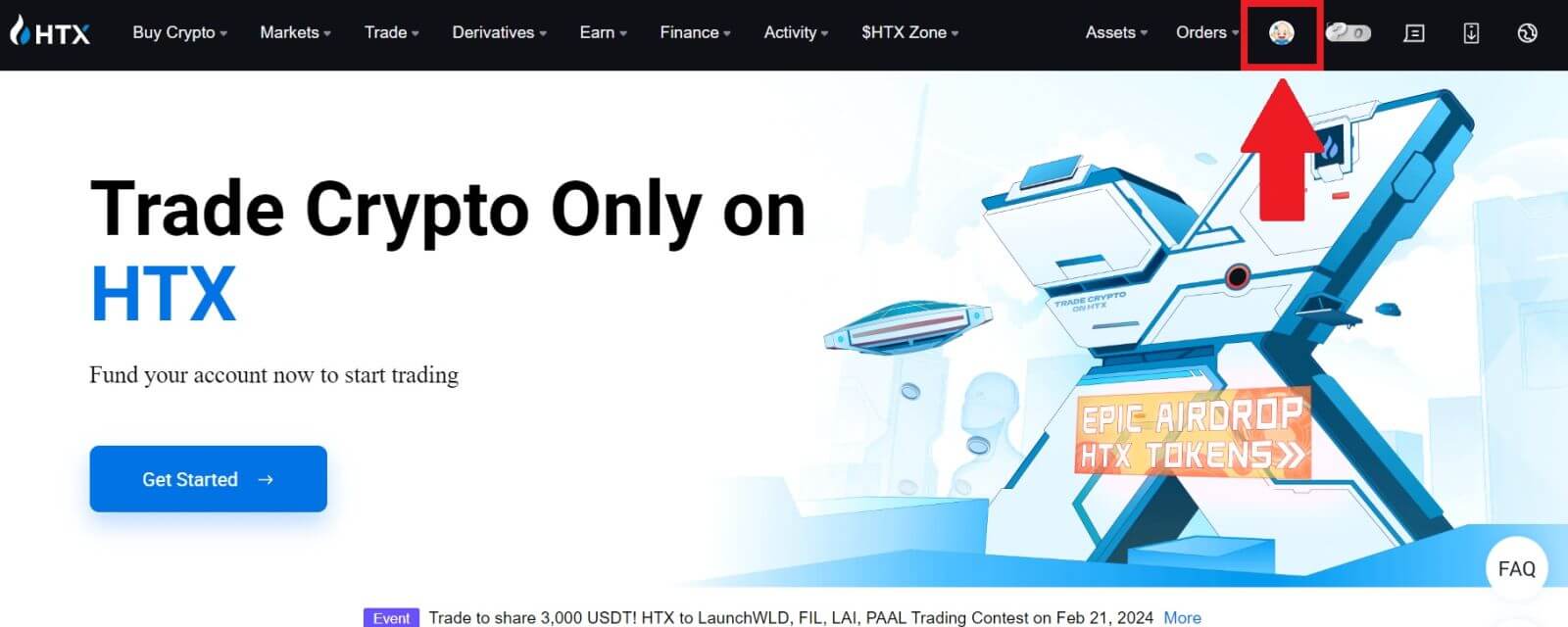
2. Щоб продовжити, натисніть [Основна перевірка] . 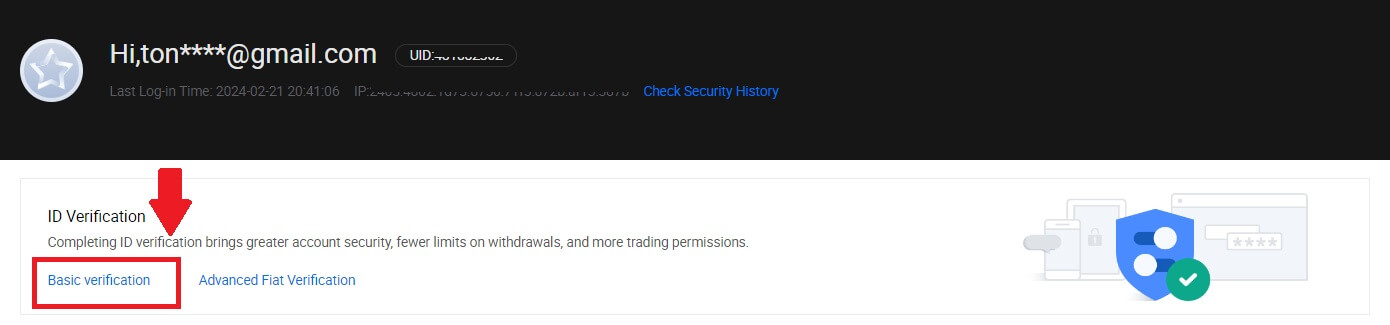
3. У розділі «Персональна перевірка» натисніть [Перевірити зараз].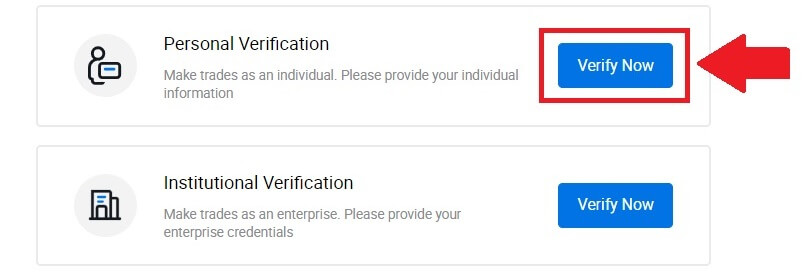
4. У розділі «Основний дозвіл L1» натисніть [Перевірити зараз] , щоб продовжити .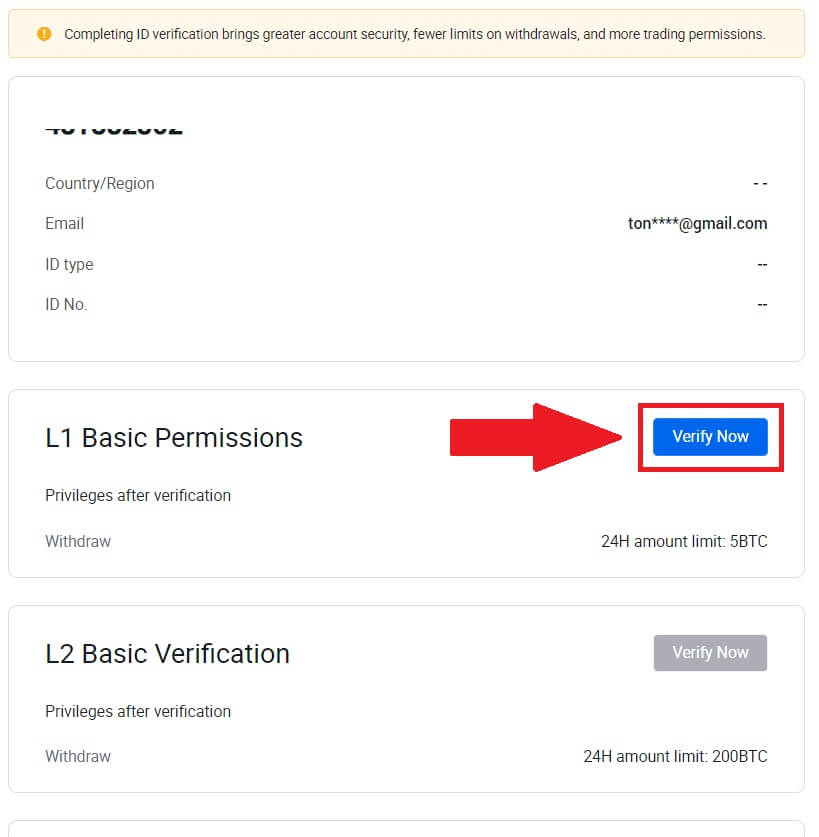
5. Заповніть всю інформацію нижче та натисніть [Надіслати].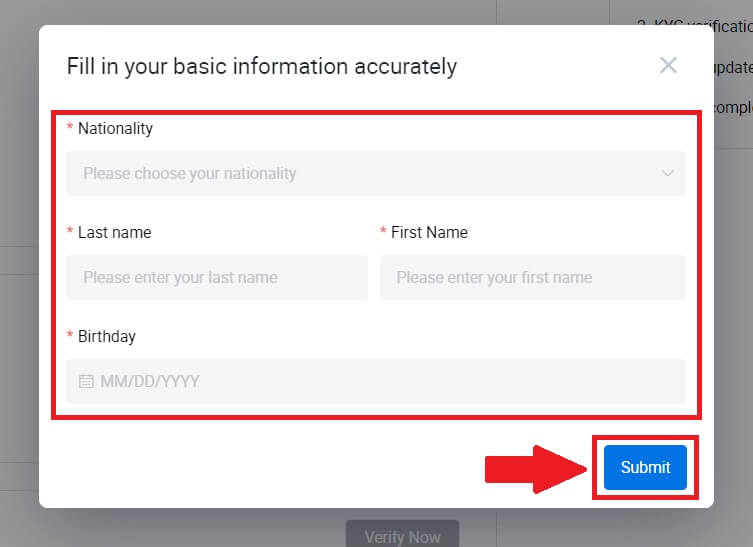
6. Після надсилання інформації, яку ви заповнили, ви завершили перевірку дозволів L1. 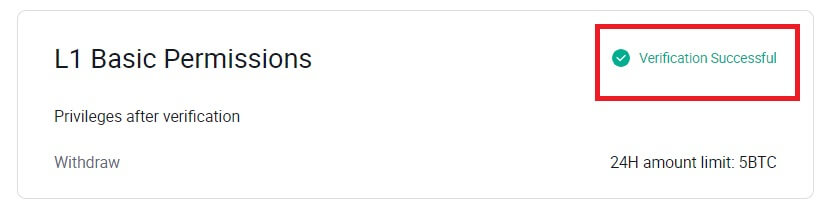
L2 базова перевірка дозволів на HTX
1. Перейдіть на веб-сайт HTX і натисніть значок профілю. 
2. Щоб продовжити, натисніть [Основна перевірка] . 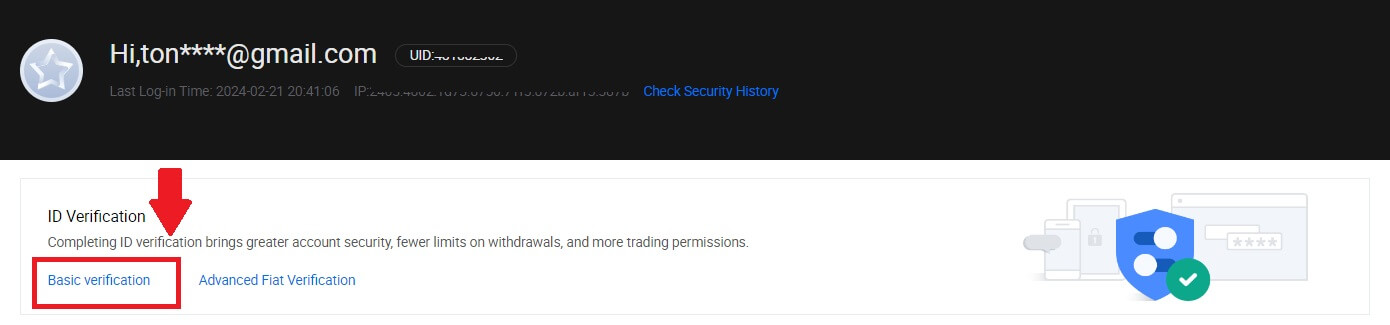
3. У розділі «Персональна перевірка» натисніть [Перевірити зараз].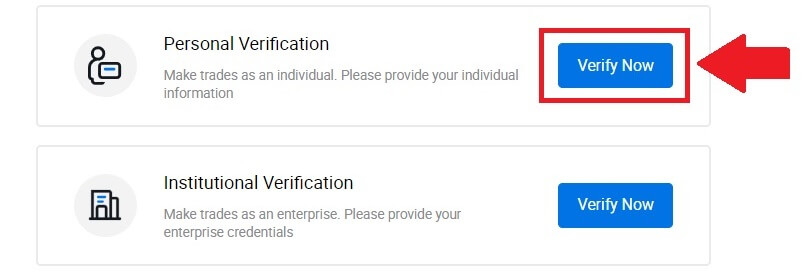
4. У розділі «Основний дозвіл L2» натисніть [Перевірити зараз] , щоб продовжити .
Примітка. Щоб продовжити перевірку L2, вам потрібно завершити перевірку L1.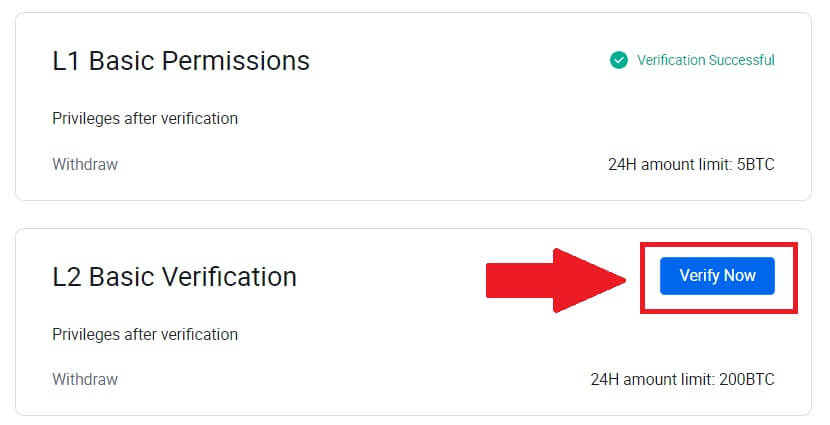
5. Виберіть тип документа та країну видачі документа.
Почніть із фотографування документа. Після цього завантажте чіткі зображення передньої та задньої сторони свого посвідчення особи у відповідні поля. Коли обидва зображення будуть чітко видні у призначених полях, натисніть [Надіслати] , щоб продовжити.
6. Після цього зачекайте, поки команда HTX перевірить, і ви завершили перевірку дозволів L2.
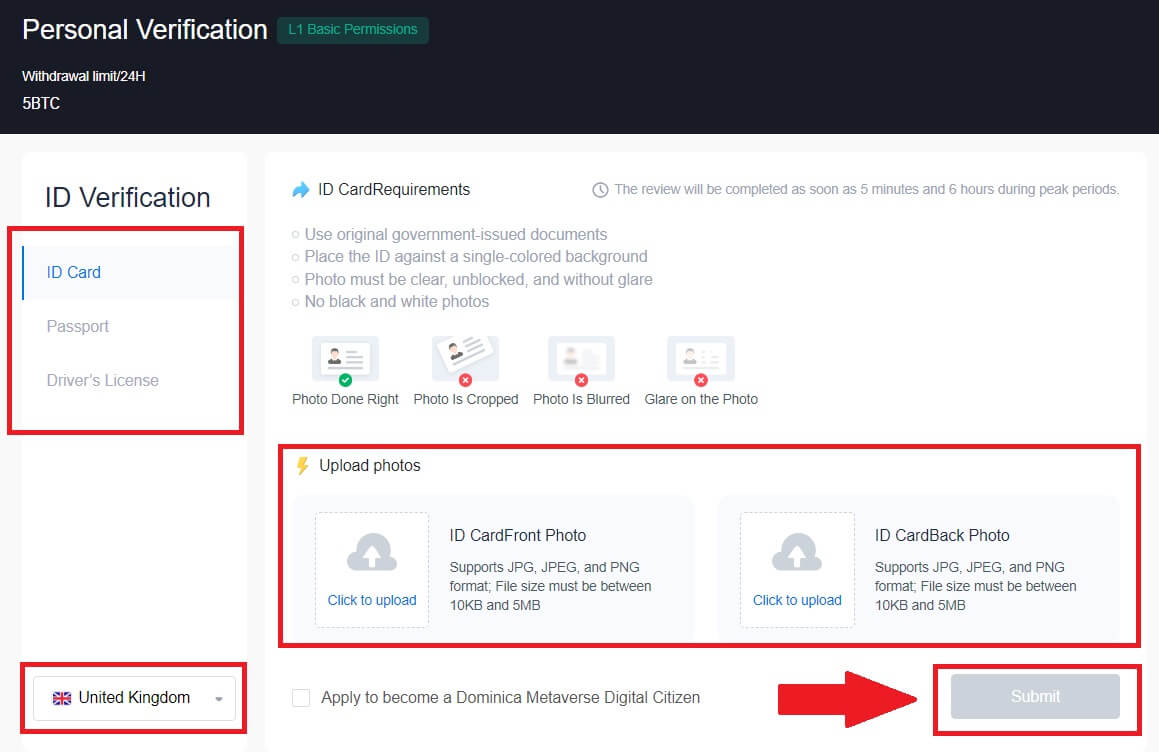
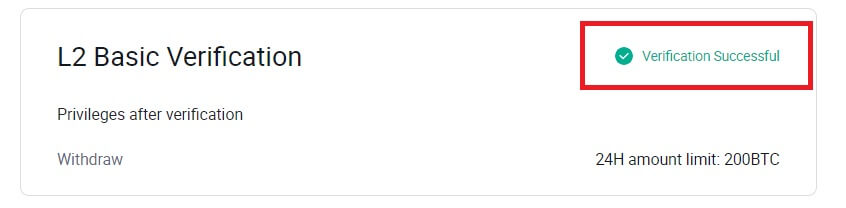
Розширена перевірка дозволів L3 на HTX
1. Перейдіть на веб-сайт HTX і натисніть значок профілю.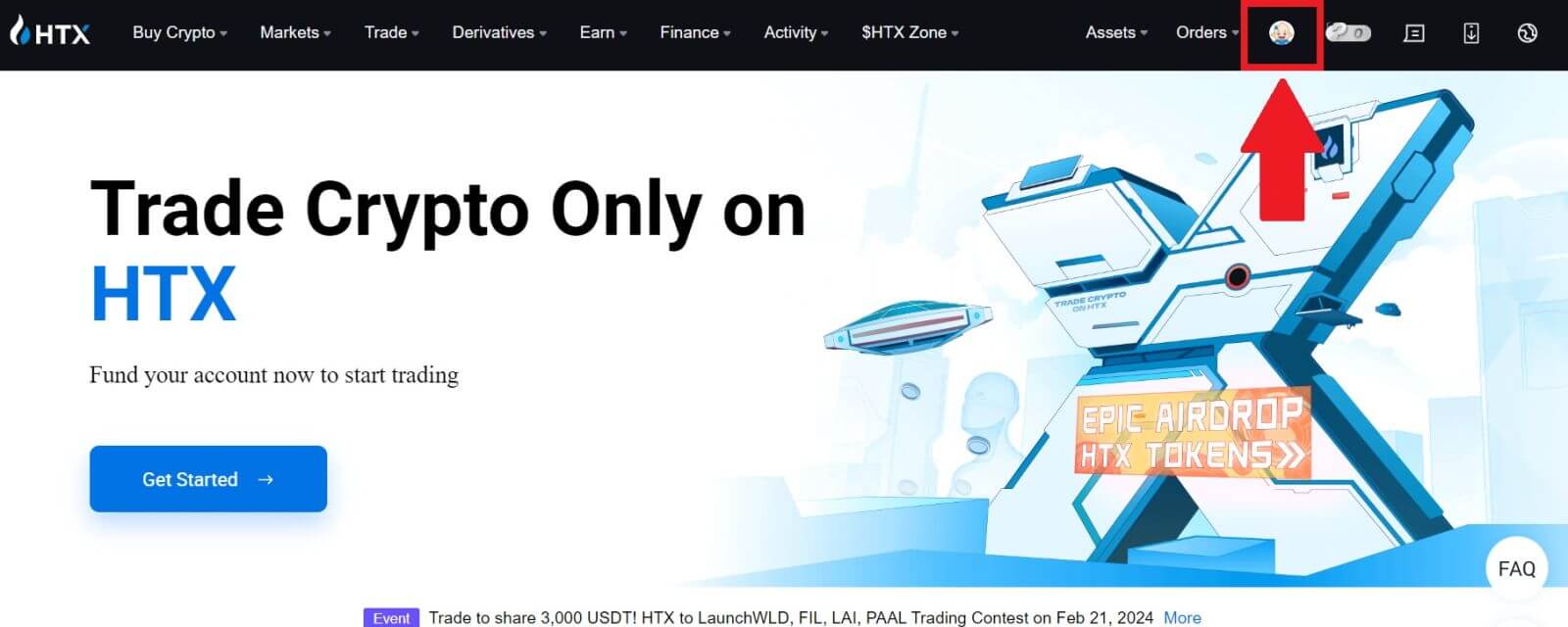
2. Щоб продовжити, натисніть [Основна перевірка] .
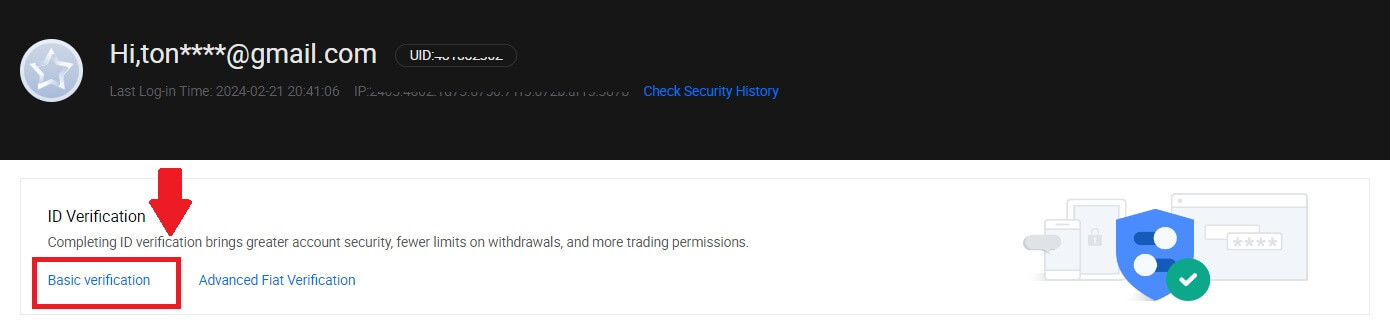
3. У розділі «Персональна перевірка» натисніть [Перевірити зараз].
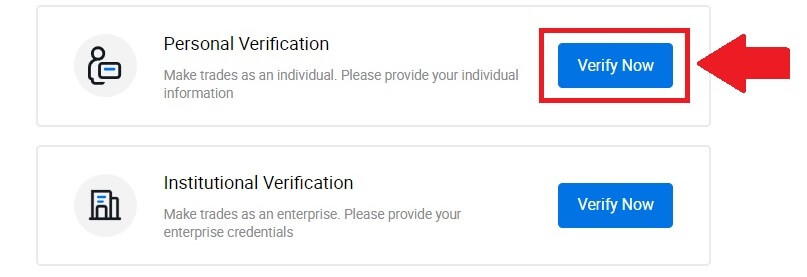
4. У розділі «Розширений дозвіл L3» натисніть [Перевірити зараз] , щоб продовжити .
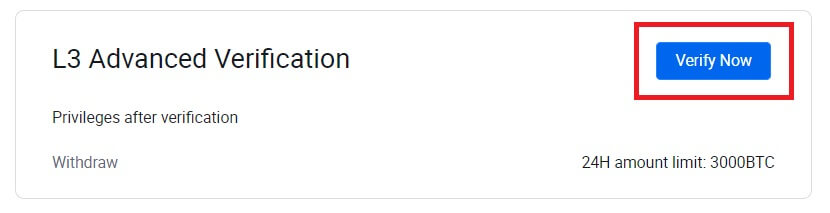 5. Для цієї верифікації L3 вам потрібно завантажити та відкрити програму HTX на своєму телефоні, щоб продовжити.
5. Для цієї верифікації L3 вам потрібно завантажити та відкрити програму HTX на своєму телефоні, щоб продовжити. 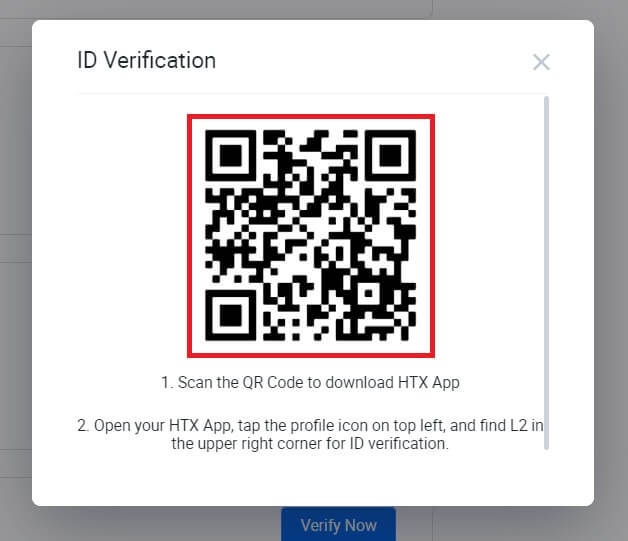
6. Увійдіть у свій додаток HTX, торкніться піктограми профілю у верхньому лівому куті та торкніться [L2] для підтвердження ідентифікатора.
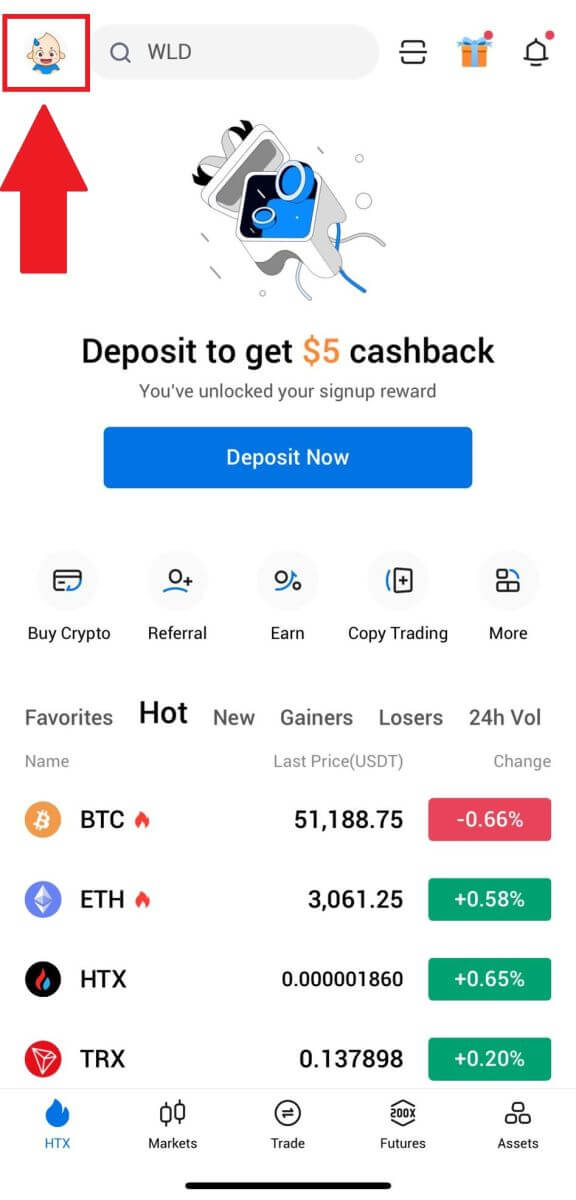
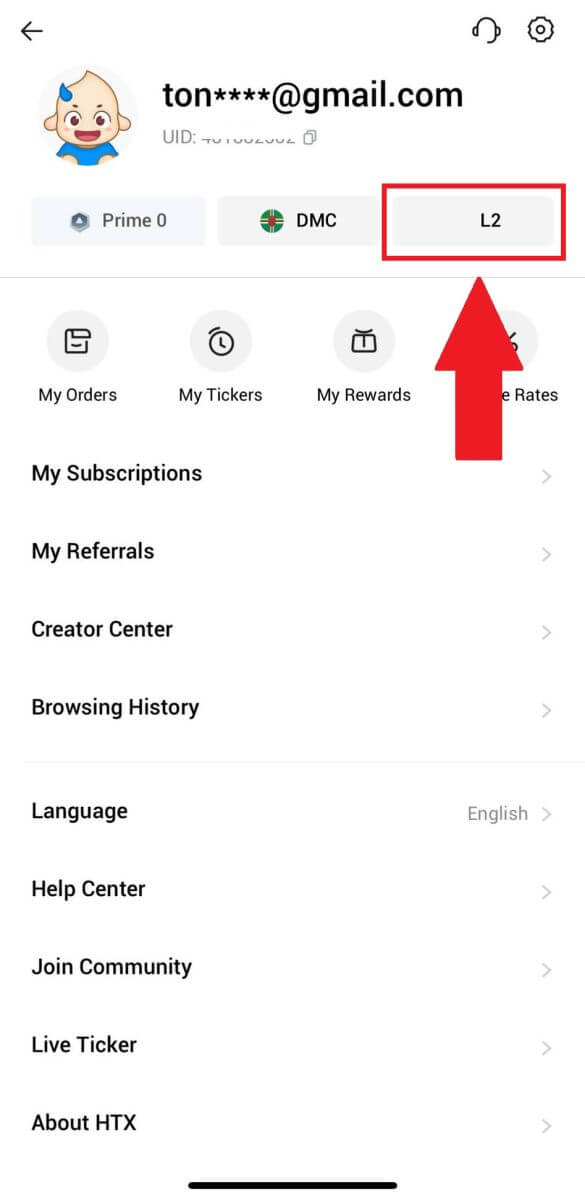
7. У розділі L3 Verification торкніться [Verify].
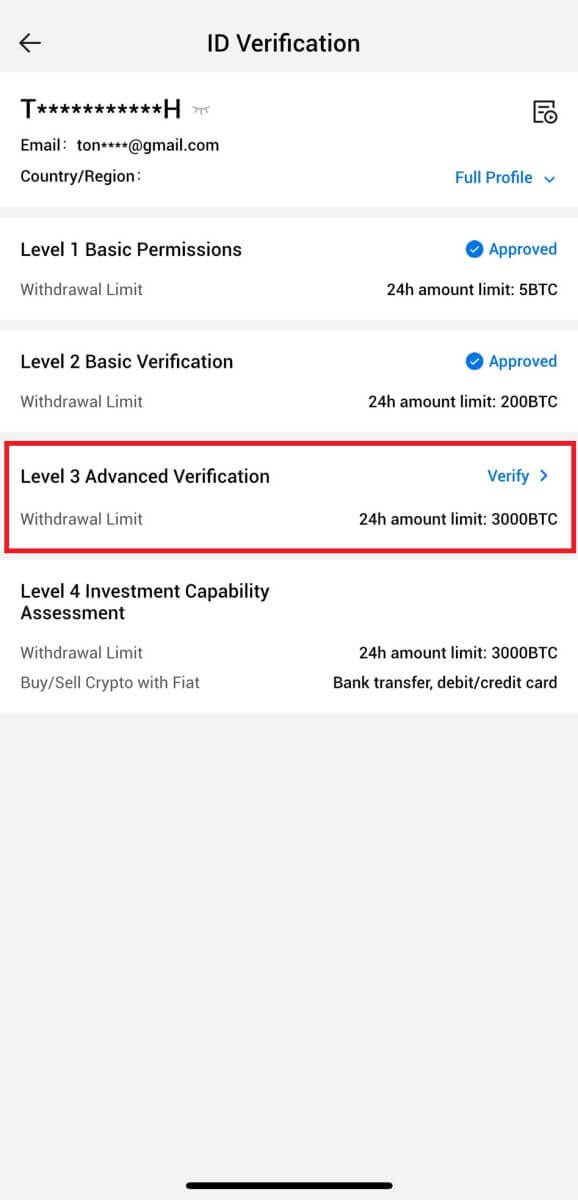
8. Завершіть розпізнавання обличчя, щоб продовжити процес.
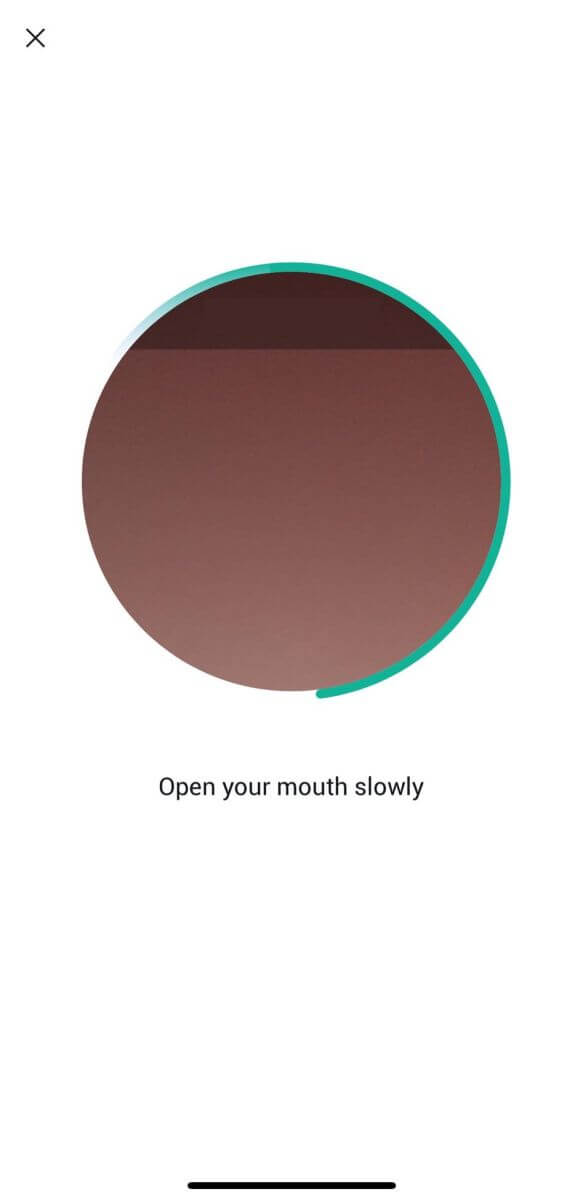
9. Перевірка рівня 3 буде успішною після схвалення вашої заявки.
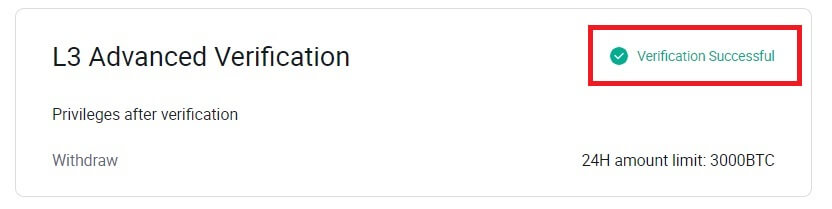
Перевірка оцінки інвестиційної спроможності L4 на HTX
1. Перейдіть на веб-сайт HTX і натисніть значок профілю.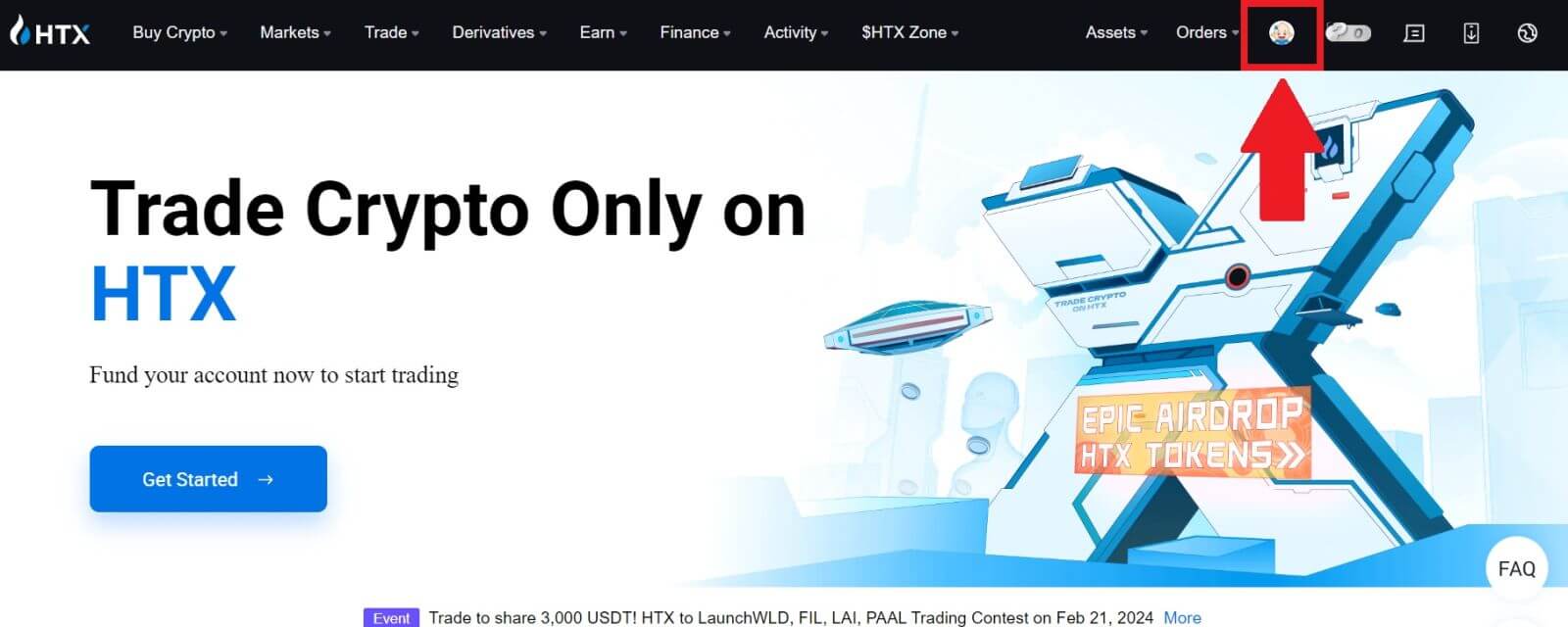
2. Щоб продовжити, натисніть [Основна перевірка] .
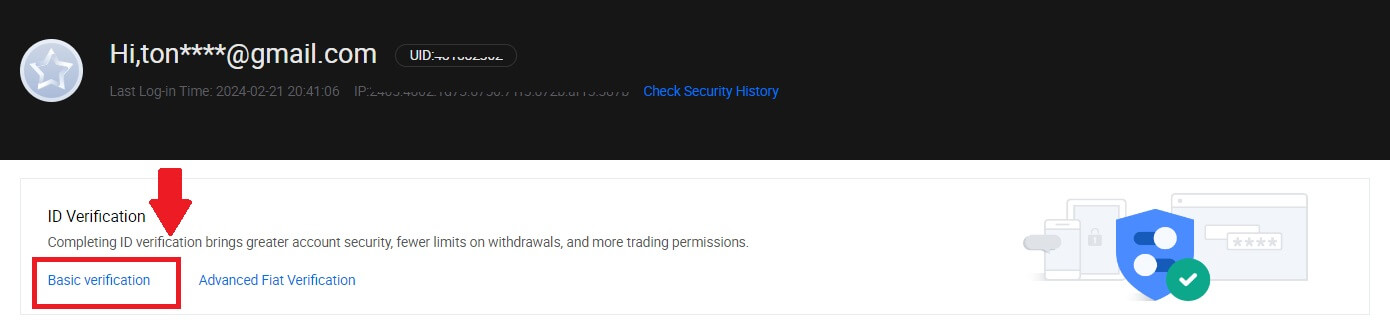
3. У розділі «Персональна перевірка» натисніть [Перевірити зараз].
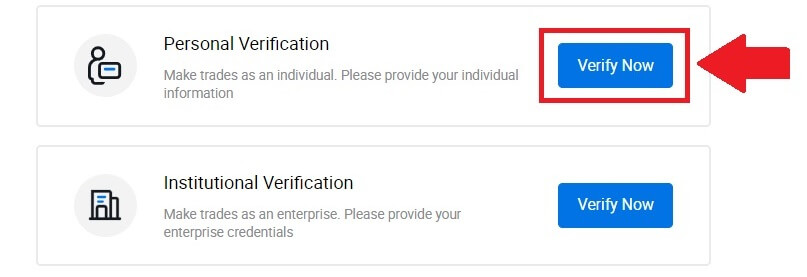
4. У розділі L4 натисніть [Перевірити зараз] , щоб продовжити .
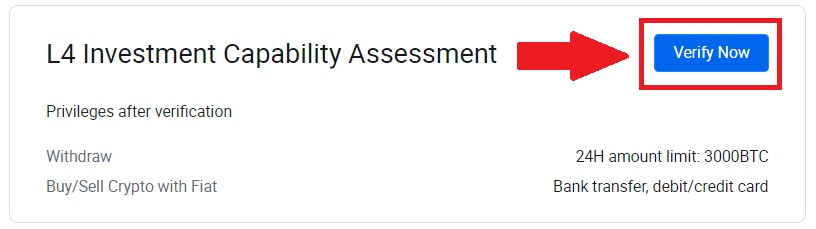
5. Перегляньте наведені нижче вимоги та всі підтримувані документи, заповніть інформацію нижче та натисніть [Надіслати].
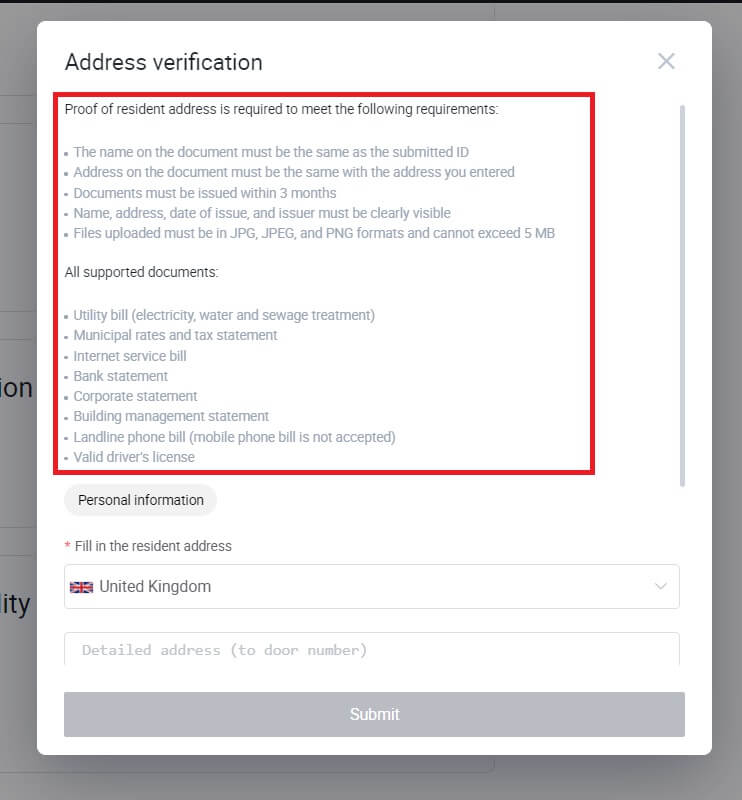
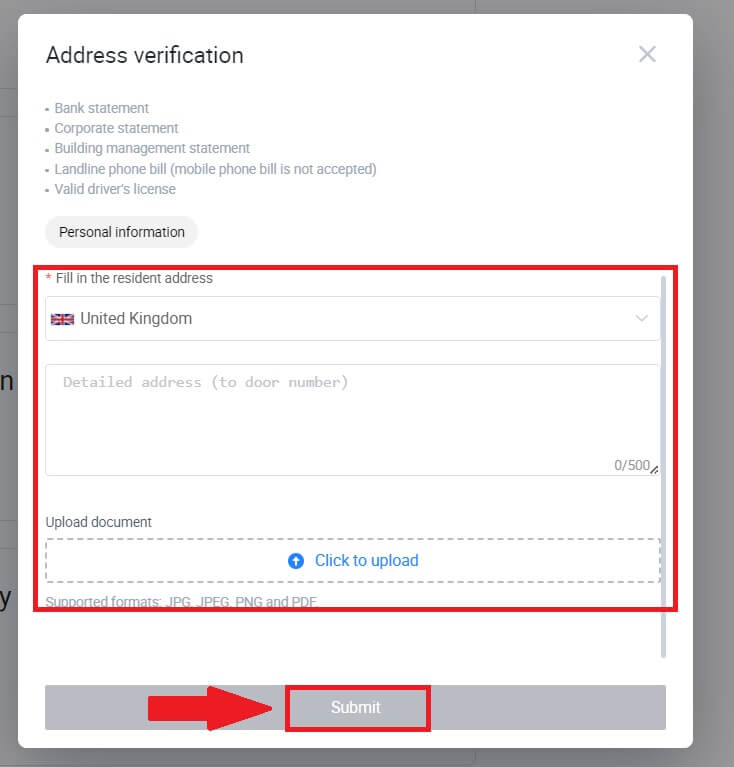
6. Після цього ви успішно пройшли оцінку інвестиційної спроможності L4.
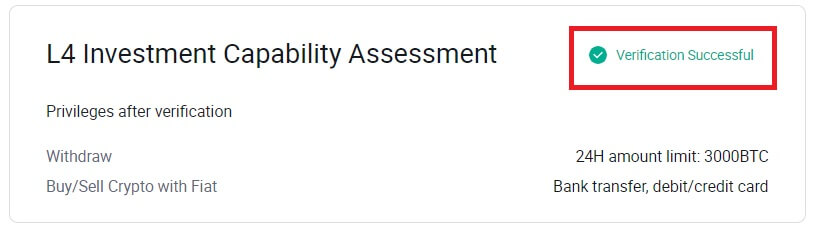
Як завершити підтвердження особи на HTX? Покроковий посібник (додаток)
Базова перевірка дозволів L1 на HTX
1. Увійдіть у свій додаток HTX, торкніться піктограми профілю у верхньому лівому куті.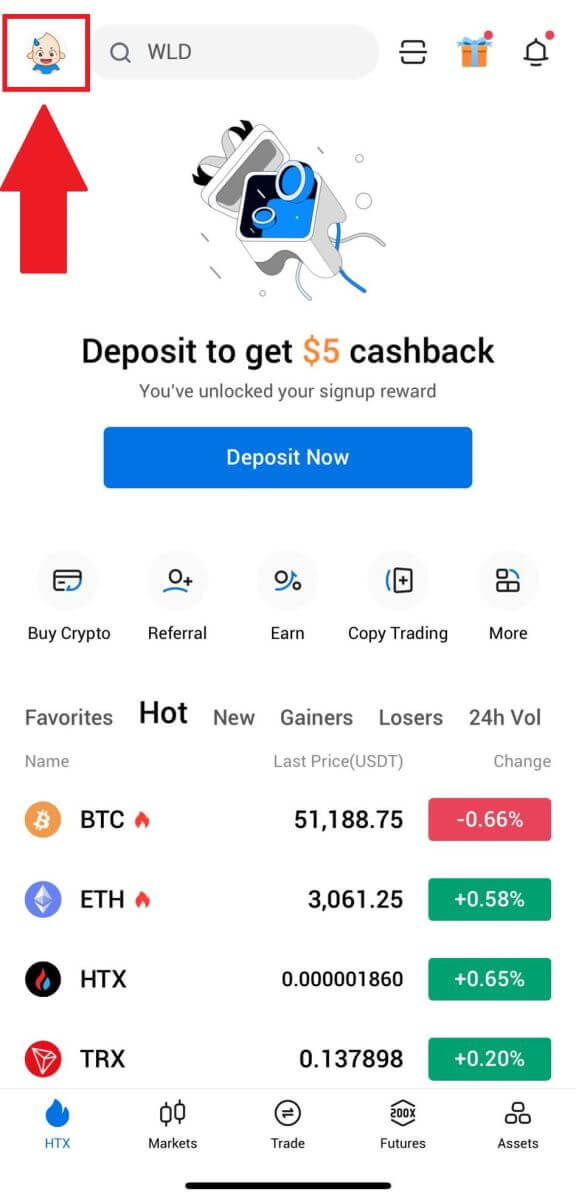
2. Щоб продовжити, натисніть [Неперевірено] .
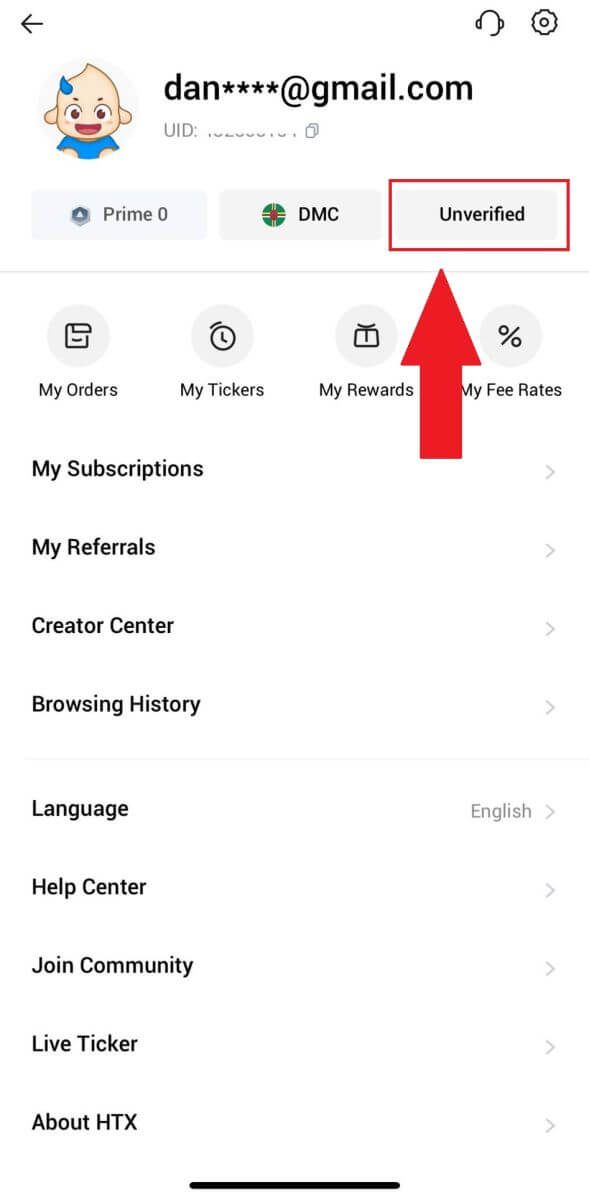
3. У розділі Базовий дозвіл рівня 1 натисніть [Перевірити].
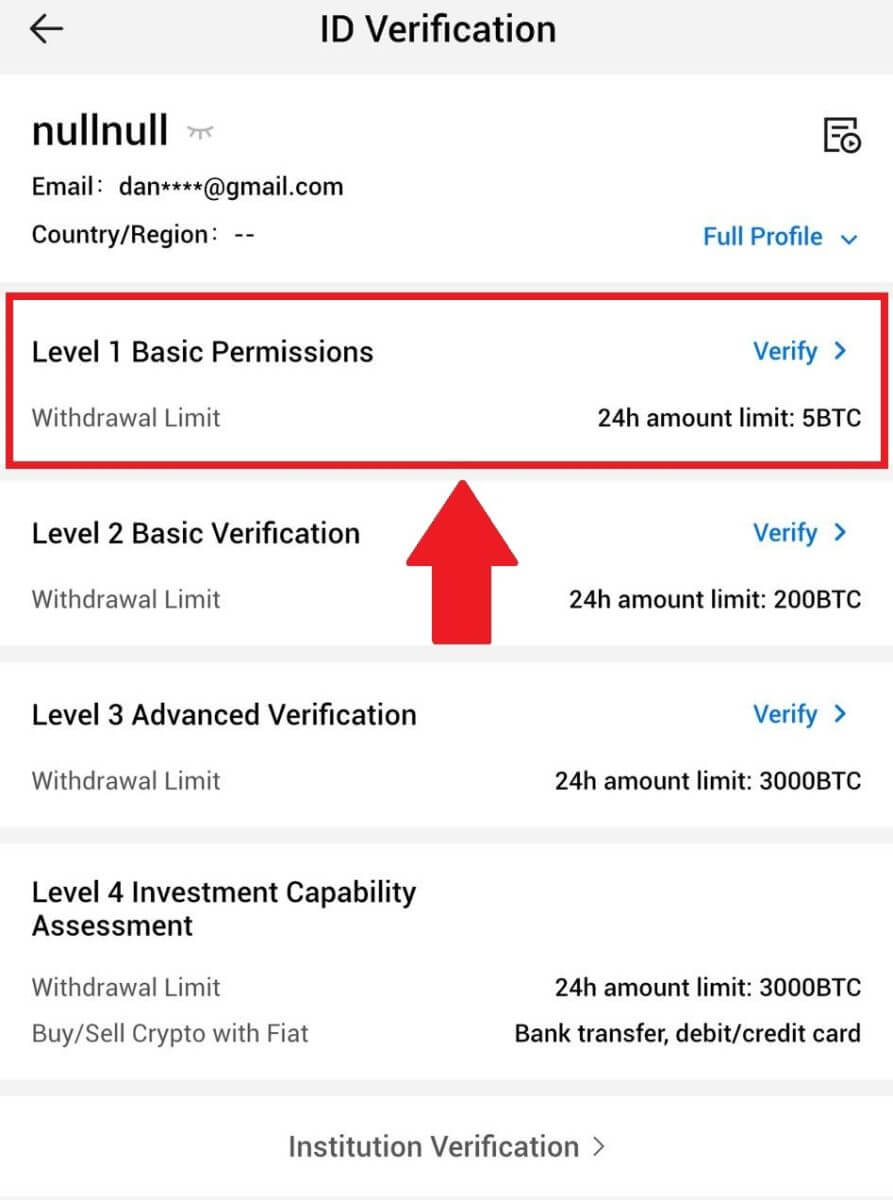
4. Заповніть всю інформацію нижче та натисніть [Надіслати].

5. Після надсилання інформації, яку ви заповнили, ви завершили перевірку дозволів L1.
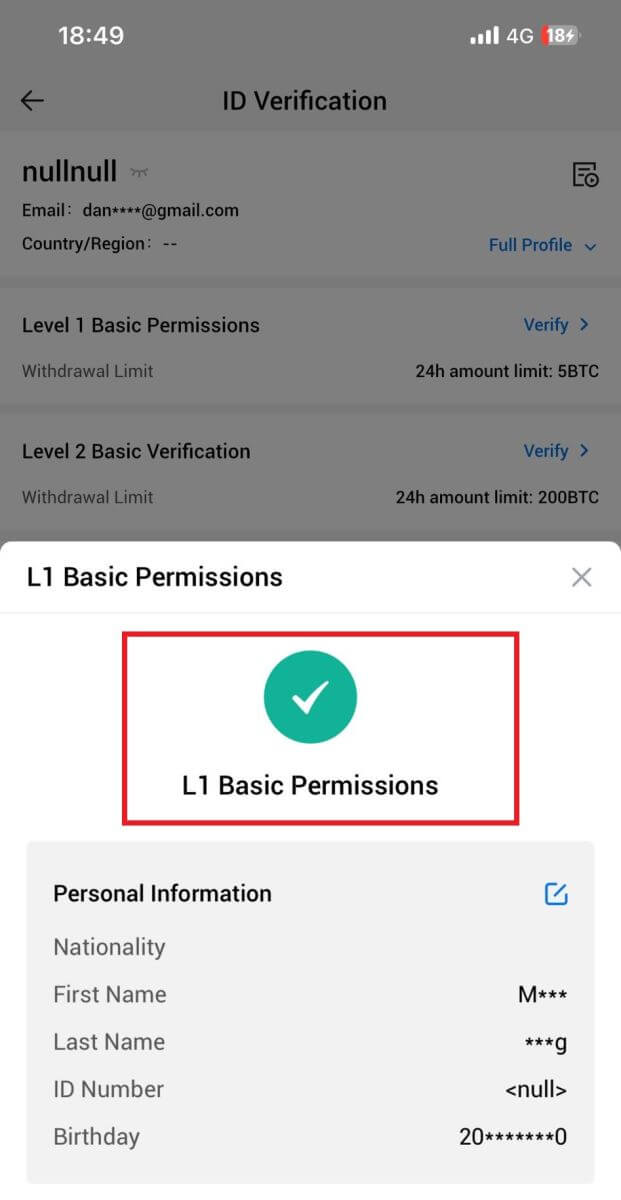
L2 базова перевірка дозволів на HTX
1. Увійдіть у свій додаток HTX, торкніться піктограми профілю у верхньому лівому куті. 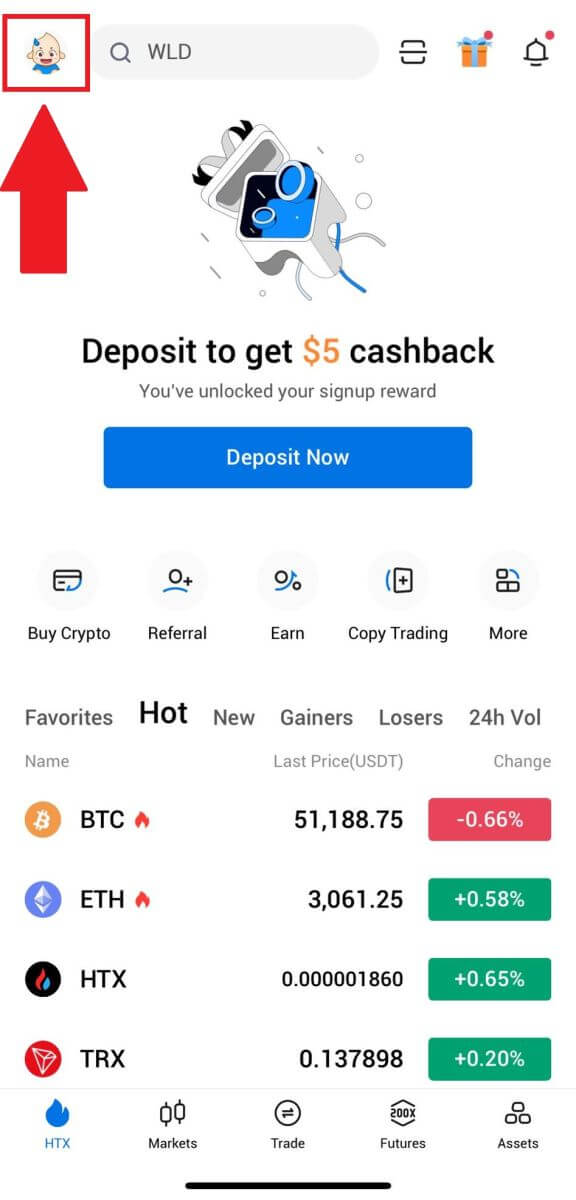
2. Щоб продовжити, натисніть [Неперевірено] . 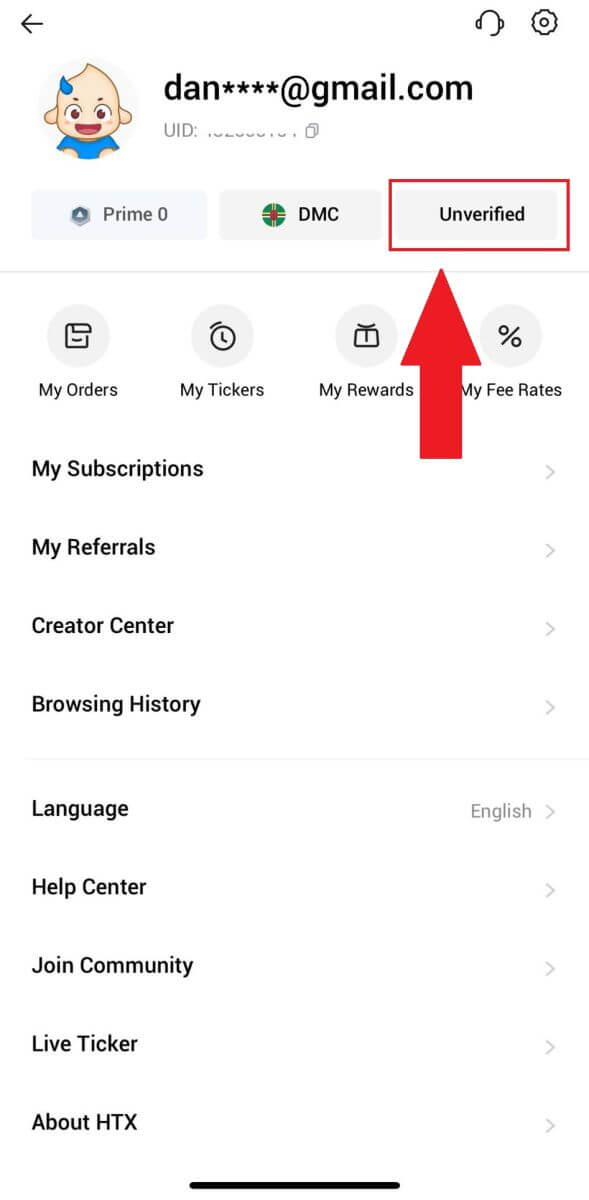
3. У розділі базового дозволу рівня 2 натисніть [Перевірити].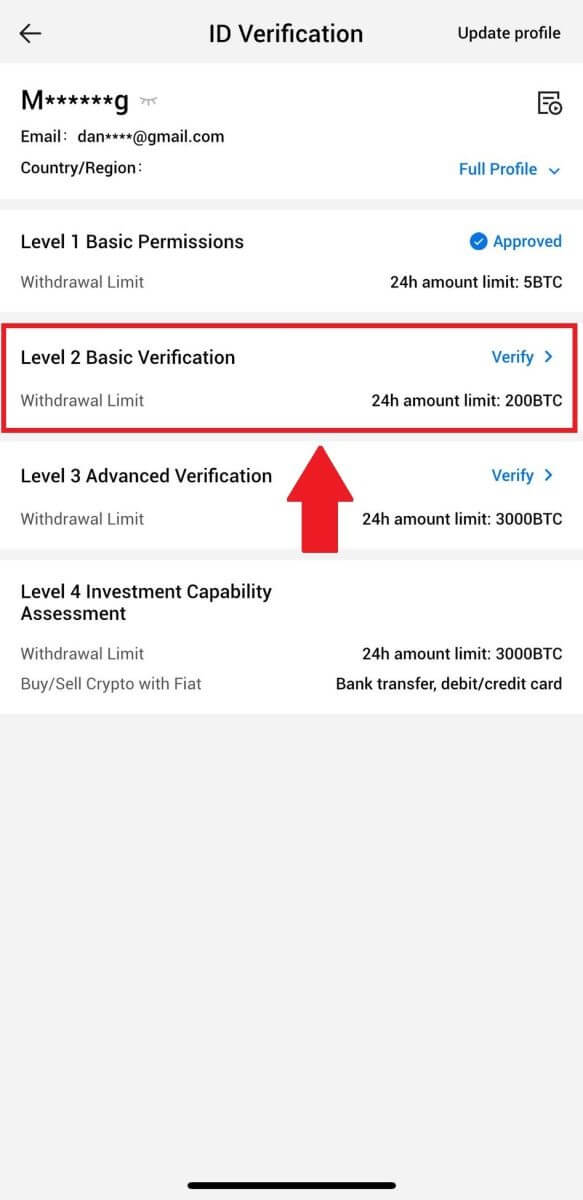
4. Виберіть тип документа та країну видачі документа. Потім натисніть [Далі].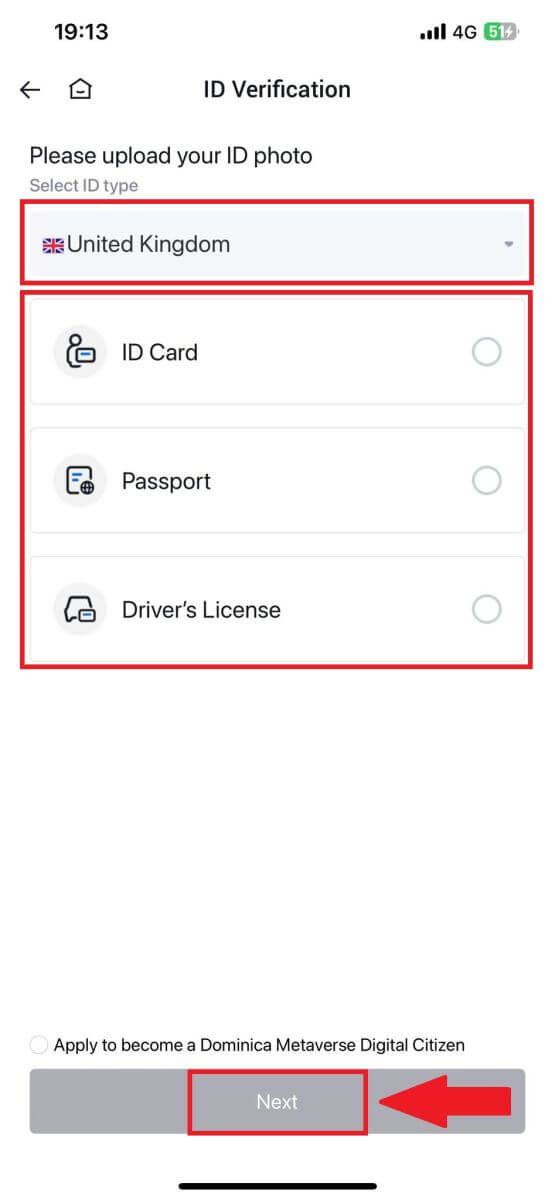
5. Почніть із фотографування документа. Після цього завантажте чіткі зображення передньої та задньої сторони свого посвідчення особи у відповідні поля. Коли обидва зображення будуть чітко видні у призначених полях, натисніть [Надіслати] , щоб продовжити. 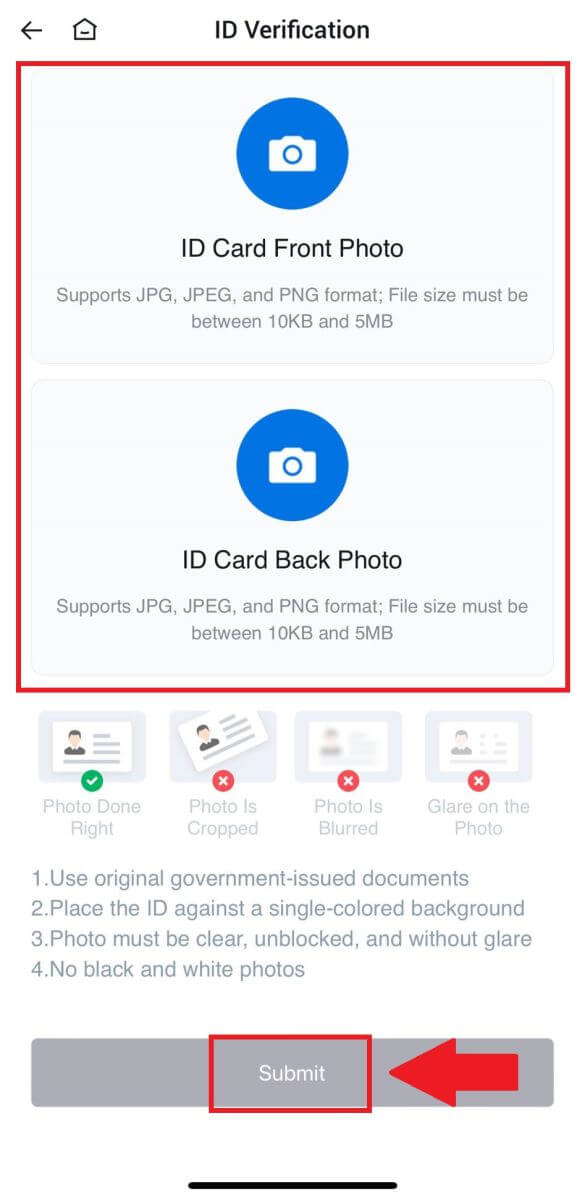
6. Після цього зачекайте, поки команда HTX перевірить, і ви завершили перевірку дозволів L2.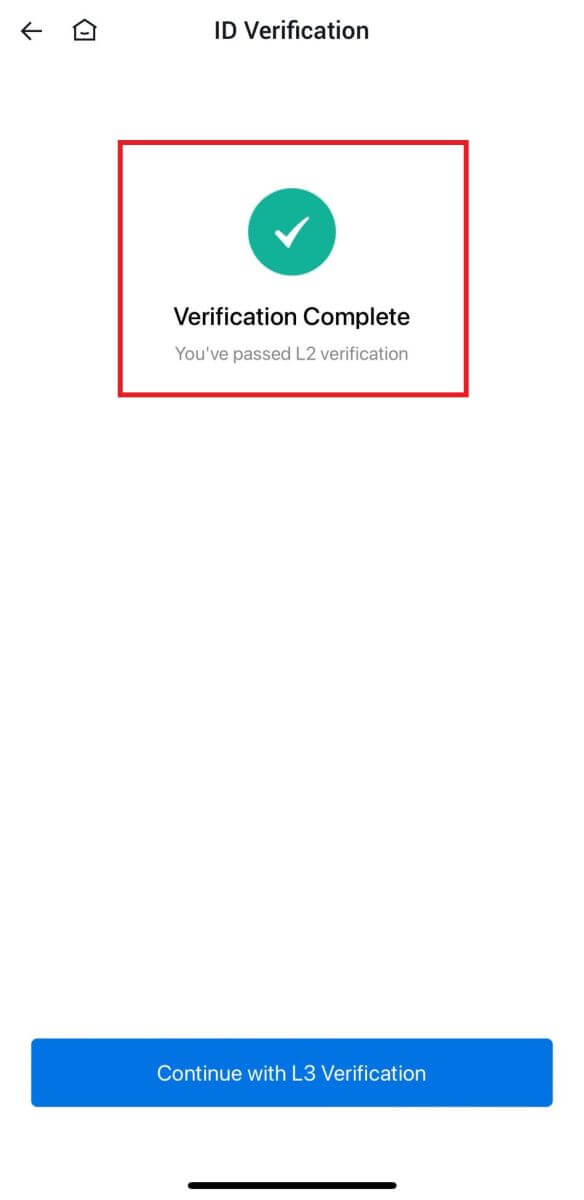
Розширена перевірка дозволів L3 на HTX
1. Увійдіть у свій додаток HTX, торкніться піктограми профілю у верхньому лівому куті. 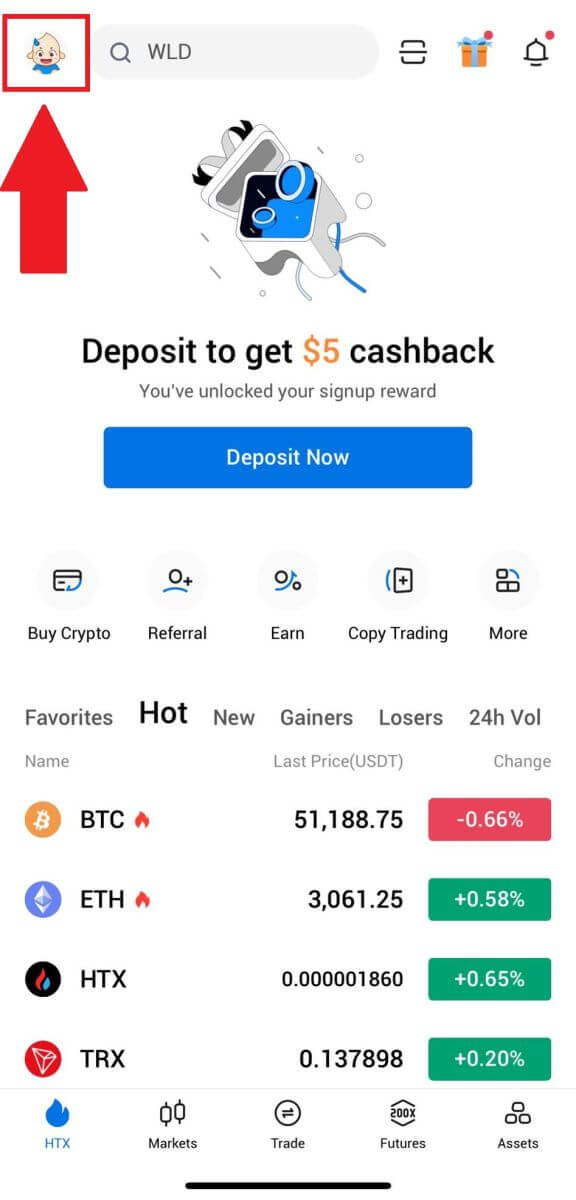
2. Натисніть [L2] , щоб продовжити.
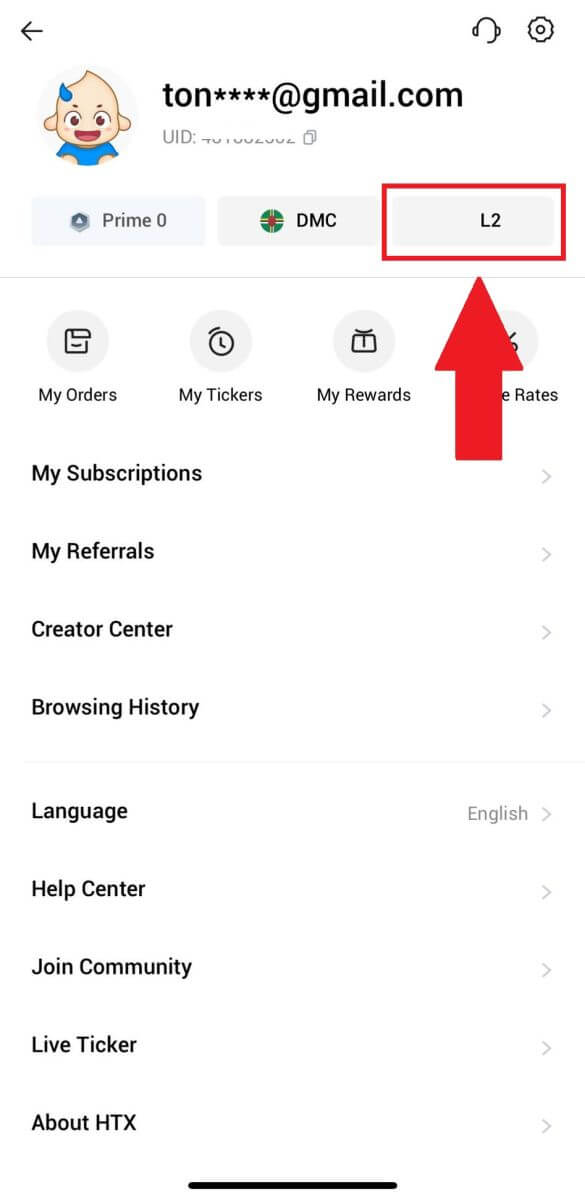
3. У розділі L3 Verification торкніться [Verify].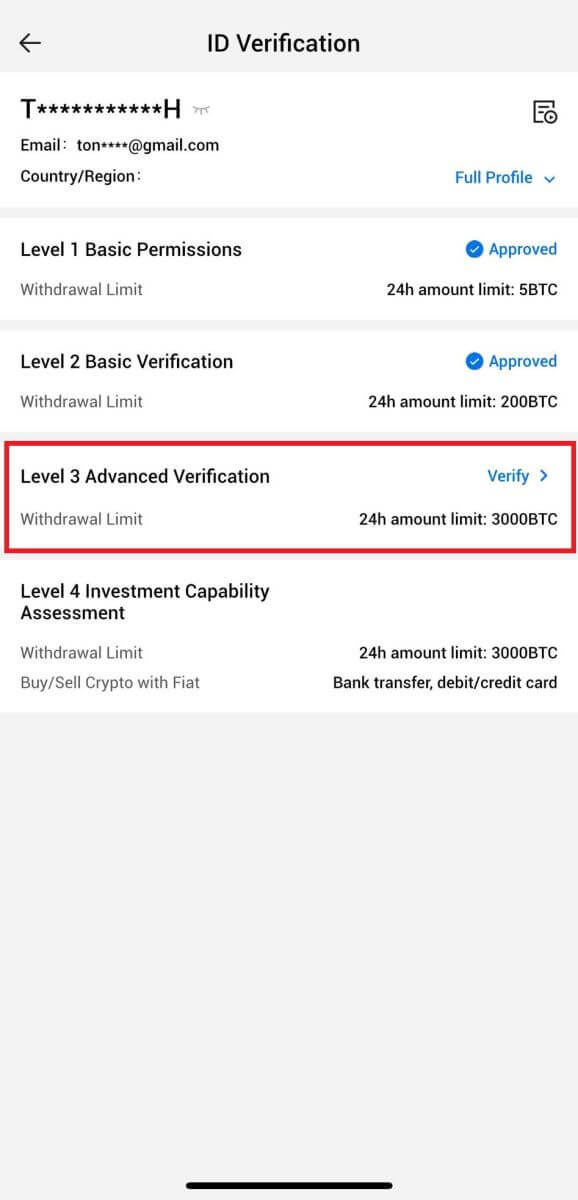
4. Завершіть розпізнавання обличчя, щоб продовжити процес. 
5. Перевірка рівня 3 буде успішною після схвалення вашої заявки. 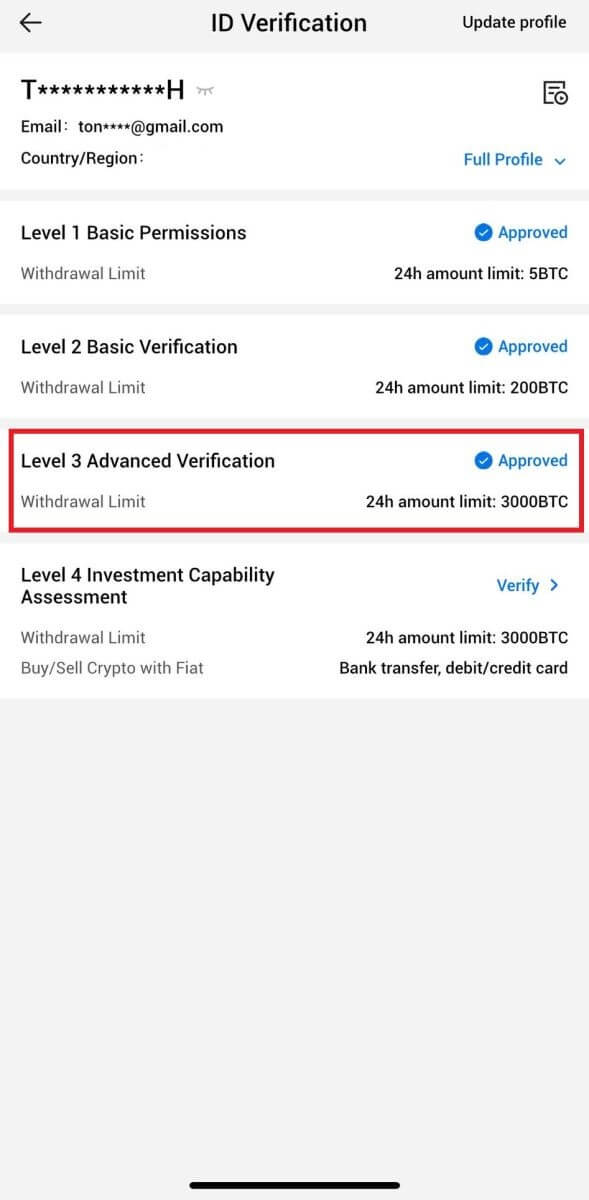
Перевірка оцінки інвестиційної спроможності L4 на HTX
1. Увійдіть у свій додаток HTX, торкніться піктограми профілю у верхньому лівому куті. 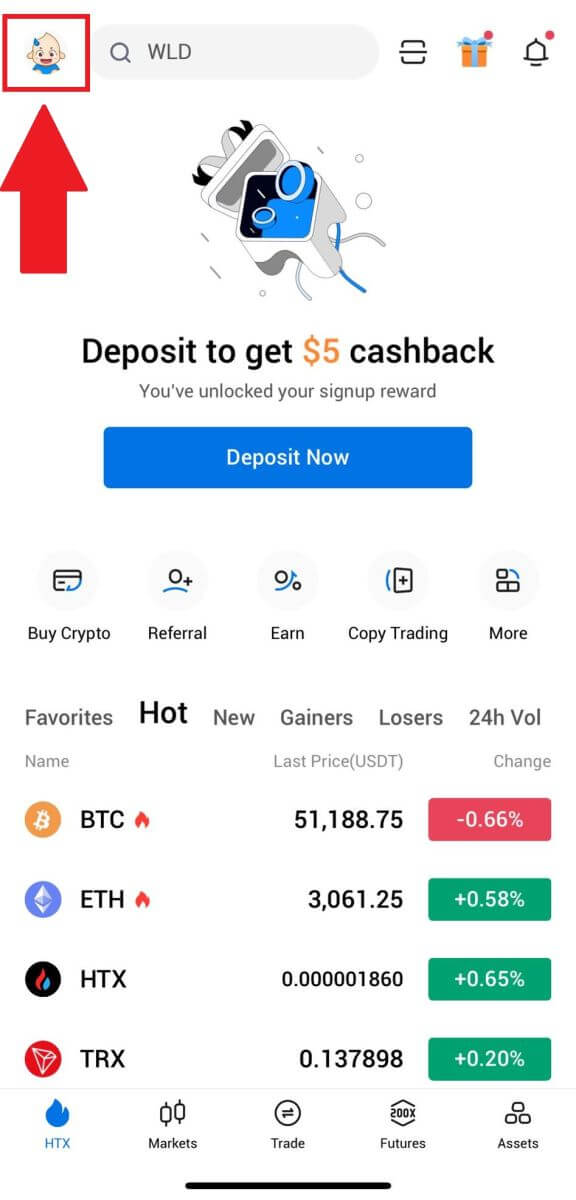
2. Натисніть [L3] , щоб продовжити.

3. У розділі L4 Investment Capability Assessment торкніться [Verify].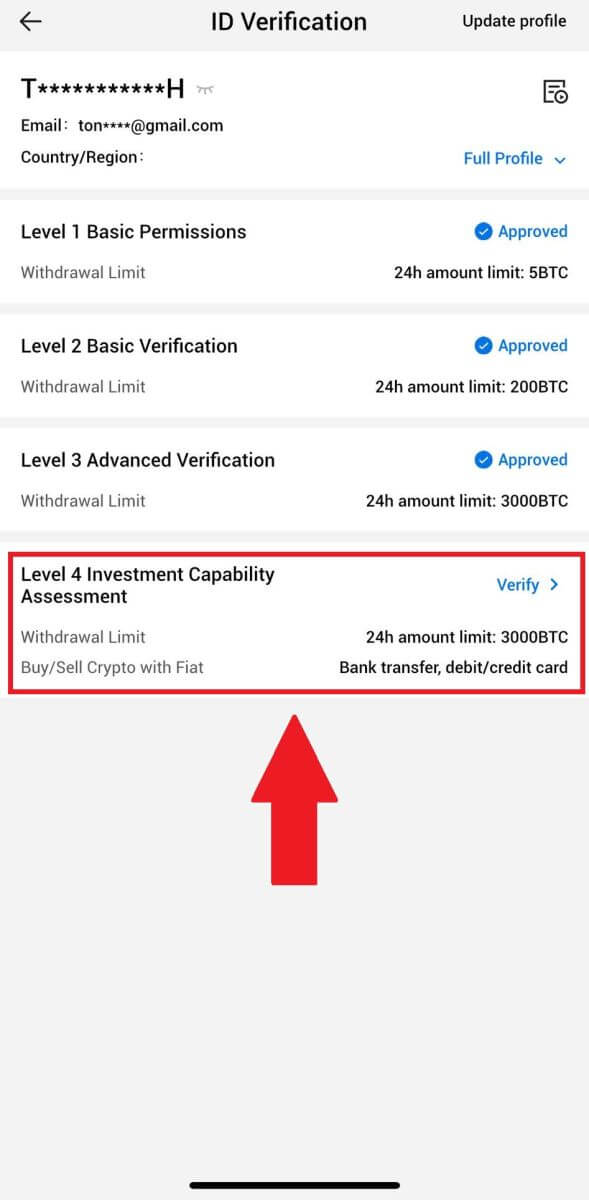
4. Перегляньте наведені нижче вимоги та всі підтримувані документи, заповніть інформацію нижче та натисніть [Надіслати].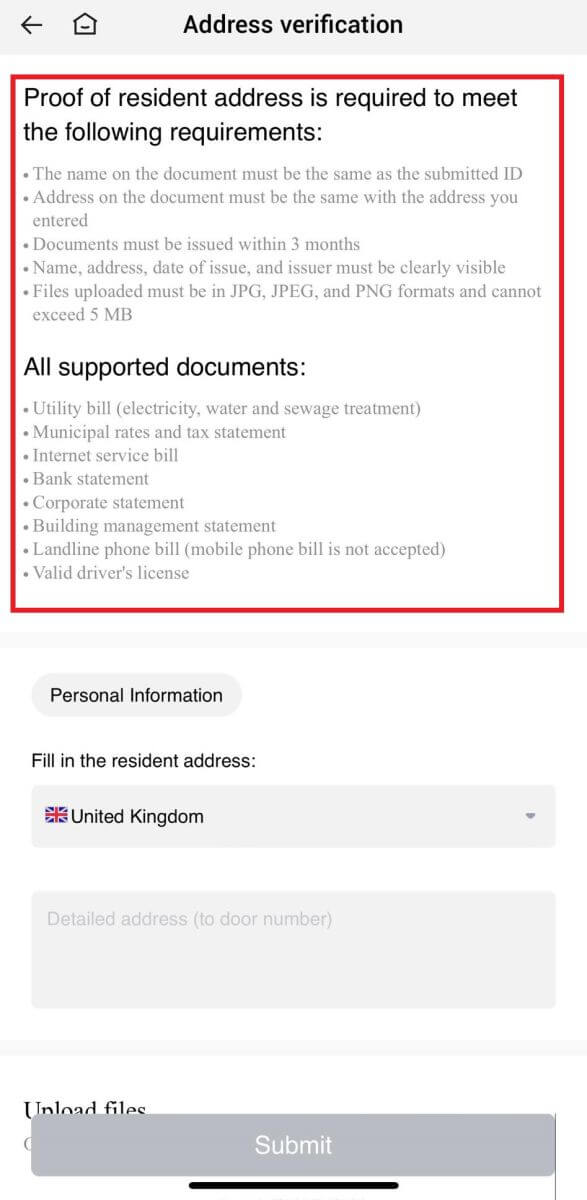
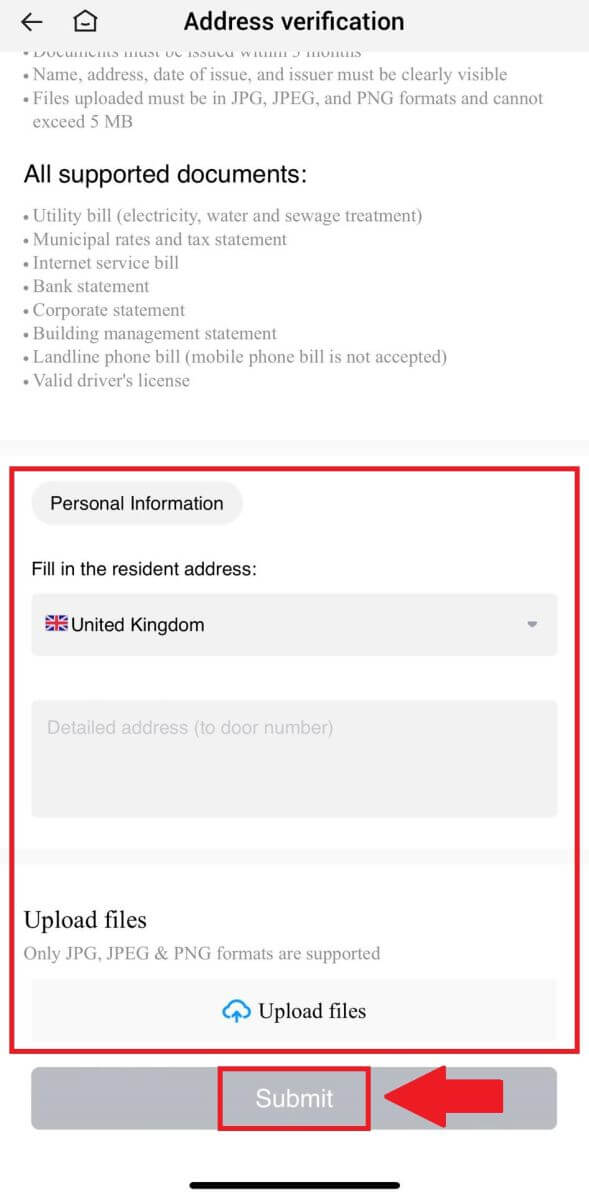 5. Після цього ви успішно пройшли оцінку інвестиційної спроможності L4.
5. Після цього ви успішно пройшли оцінку інвестиційної спроможності L4. 
Неможливо завантажити фотографію під час перевірки KYC
Якщо ви зіткнулися з труднощами під час завантаження фотографій або отримали повідомлення про помилку під час процесу KYC, зверніть увагу на такі пункти перевірки:- Переконайтеся, що формат зображення – JPG, JPEG або PNG.
- Переконайтеся, що розмір зображення менше 5 МБ.
- Використовуйте дійсне та оригінальне посвідчення особи, наприклад, посвідчення особи, водійські права або паспорт.
- Ваше дійсне посвідчення особи має належати громадянину країни, яка дозволяє необмежену торгівлю, як зазначено в «II. Політика «Знай свого клієнта» та боротьбу з відмиванням грошей» — «Нагляд за торгівлею» в Угоді користувача HTX.
- Якщо ваша заявка відповідає всім наведеним вище критеріям, але перевірка KYC залишається не завершеною, це може бути спричинено тимчасовою проблемою з мережею. Щоб вирішити проблему, виконайте наведені нижче дії.
- Зачекайте деякий час, перш ніж повторно подавати заявку.
- Очистіть кеш у браузері та терміналі.
- Надішліть заявку через веб-сайт або додаток.
- Спробуйте використовувати різні браузери для надсилання.
- Переконайтеся, що ваш додаток оновлено до останньої версії.
Чому я не можу отримати код підтвердження електронною поштою?
Будь ласка, перевірте та повторіть спробу наступним чином:
- Перевірити заблокований спам і кошик;
- Додайте адресу електронної пошти для сповіщень HTX ([email protected]) до білого списку електронних листів, щоб ви могли отримати код підтвердження електронною поштою;
- Зачекайте 15 хвилин і спробуйте.
Поширені помилки під час процесу KYC
- Зйомка нечітких, розмитих або неповних фотографій може призвести до невдалої перевірки KYC. Виконуючи розпізнавання обличчя, зніміть капелюх (якщо є) і поверніться прямо в камеру.
- Процес KYC підключено до сторонньої публічної бази даних безпеки, і система проводить автоматичну перевірку, яку неможливо змінити вручну. Якщо у вас виникли особливі обставини, такі як зміна місця проживання або документів, що посвідчують особу, які перешкоджають автентифікації, зверніться за порадою до служби підтримки клієнтів онлайн.
- Якщо додатку не надано дозвіл камери, ви не зможете фотографувати свій документ, що засвідчує особу, або виконувати розпізнавання обличчя.
депозит
Що таке тег або мем, і чому мені потрібно його вводити під час депозиту криптовалюти?
Тег або пам’ятка — це унікальний ідентифікатор, призначений кожному рахунку для ідентифікації депозиту та кредитування відповідного рахунку. Під час депонування певної криптовалюти, як-от BNB, XEM, XLM, XRP, KAVA, ATOM, BAND, EOS тощо, вам потрібно ввести відповідний тег або пам’ятку, щоб вона була успішно зарахована.Як перевірити історію транзакцій?
1. Увійдіть у свій обліковий запис HTX , натисніть [Активи] і виберіть [Історія].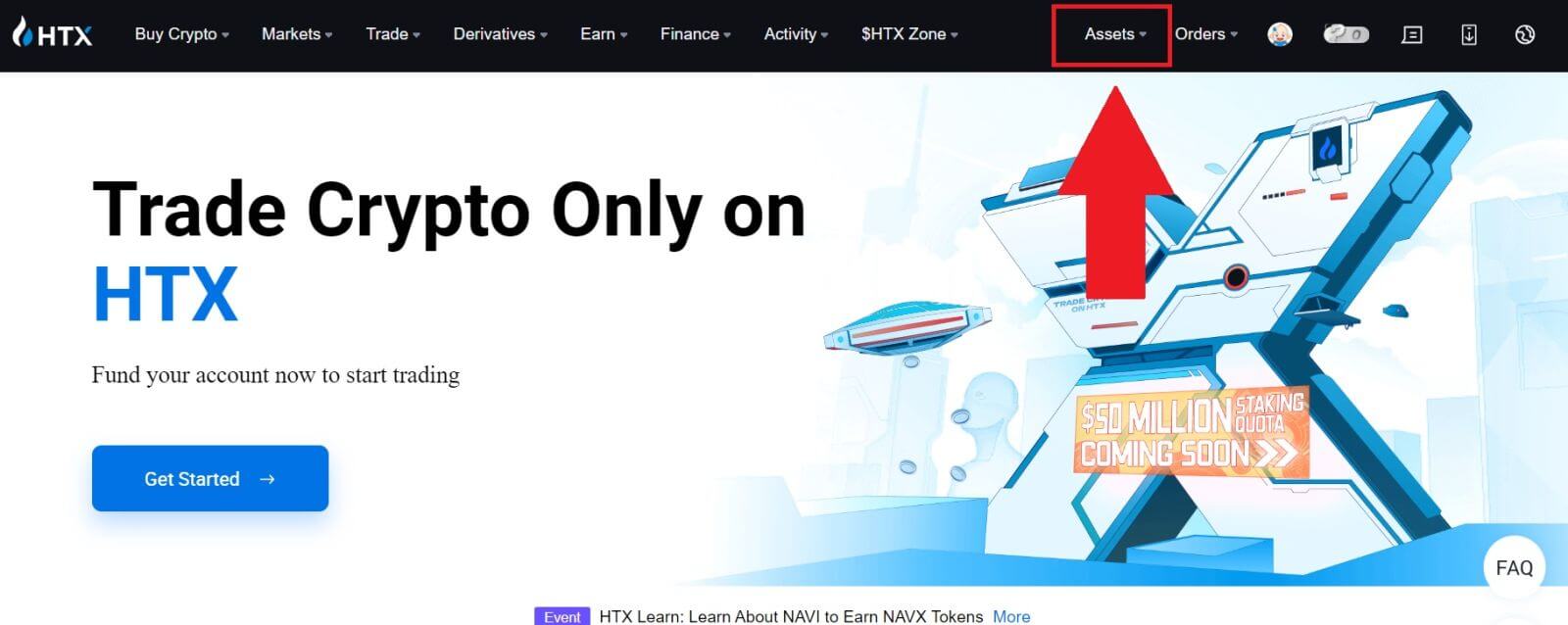
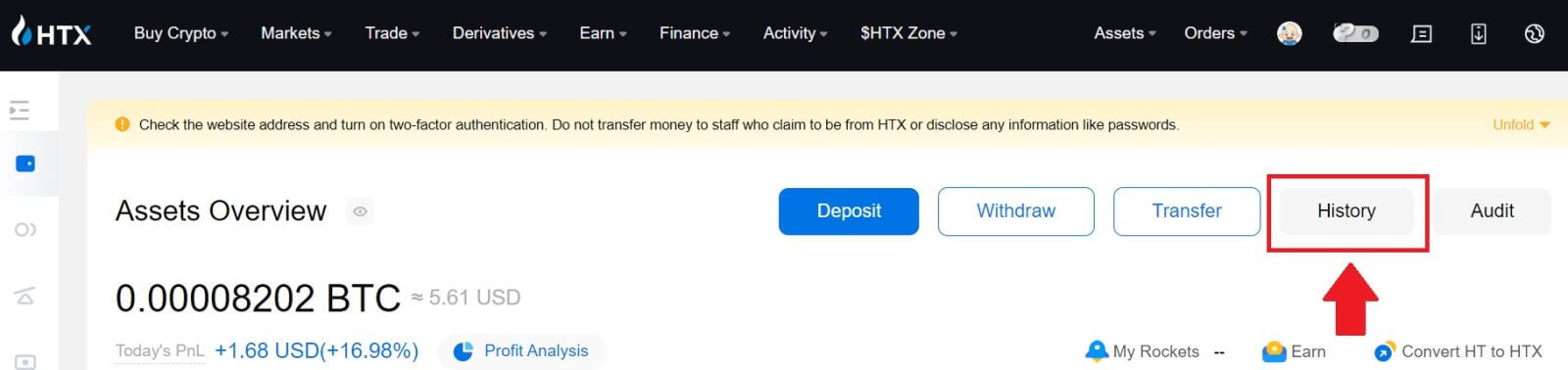
2. Ви можете перевірити статус свого депозиту або зняття тут.
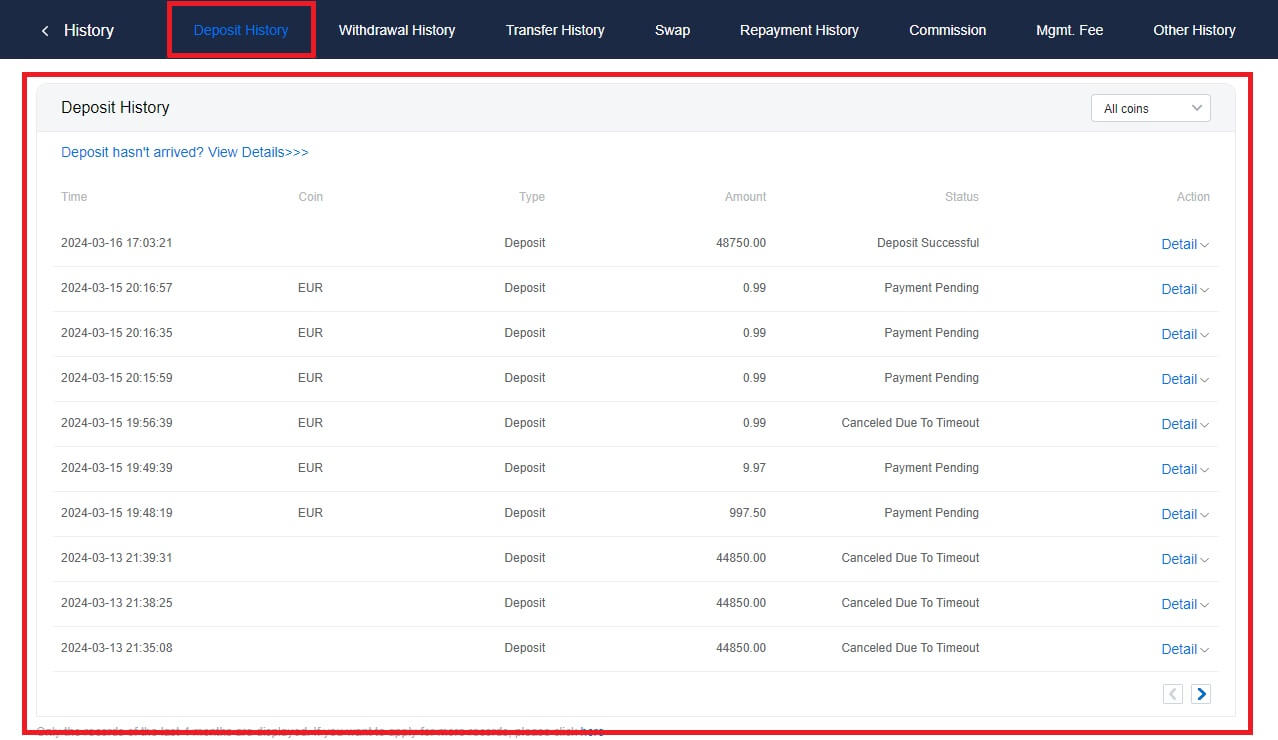
Причини незарахування депозитів
1. Недостатня кількість підтверджень блокування для звичайного депозиту
. За звичайних обставин кожна криптовалюта вимагає певної кількості підтверджень блокування, перш ніж суму переказу можна буде внести на ваш рахунок HTX. Щоб перевірити необхідну кількість підтвердження блоку, перейдіть на сторінку депозиту відповідної криптовалюти.
Будь ласка, переконайтеся, що криптовалюта, яку ви збираєтеся внести на платформі HTX, відповідає підтримуваним криптовалютам. Перевірте повну назву криптовалюти або її контрактну адресу, щоб запобігти будь-яким розбіжностям. У разі виявлення невідповідностей депозит може не бути зарахований на ваш рахунок. У таких випадках надішліть неправильну заявку на повернення депозиту, щоб отримати допомогу від технічної команди в обробці повернення.
3. Внесення коштів за допомогою непідтримуваного методу смарт-контракту
Наразі деякі криптовалюти не можна внести на платформі HTX за допомогою методу смарт-контракту. Депозити, зроблені через смарт-контракти, не відображатимуться у вашому обліковому записі HTX. Оскільки передача певних смарт-контрактів потребує обробки вручну, будь ласка, негайно зв’яжіться з онлайн-службою обслуговування клієнтів, щоб надіслати запит на допомогу.
4. Внесення коштів на неправильну криптографічну адресу або вибір неправильної мережі депозитів
Переконайтеся, що ви точно ввели адресу депозиту та вибрали правильну мережу депозиту, перш ніж ініціювати депозит. Якщо цього не зробити, активи можуть не бути зараховані.
Торгівля
Що таке ринковий ордер?
Ринкове замовлення – це тип замовлення, який виконується за поточною ринковою ціною. Коли ви розміщуєте ринкове замовлення, ви, по суті, просите купити чи продати цінний папір чи актив за найкращою доступною ціною на ринку. Замовлення виконується негайно за переважаючою ринковою ціною, що забезпечує швидке виконання.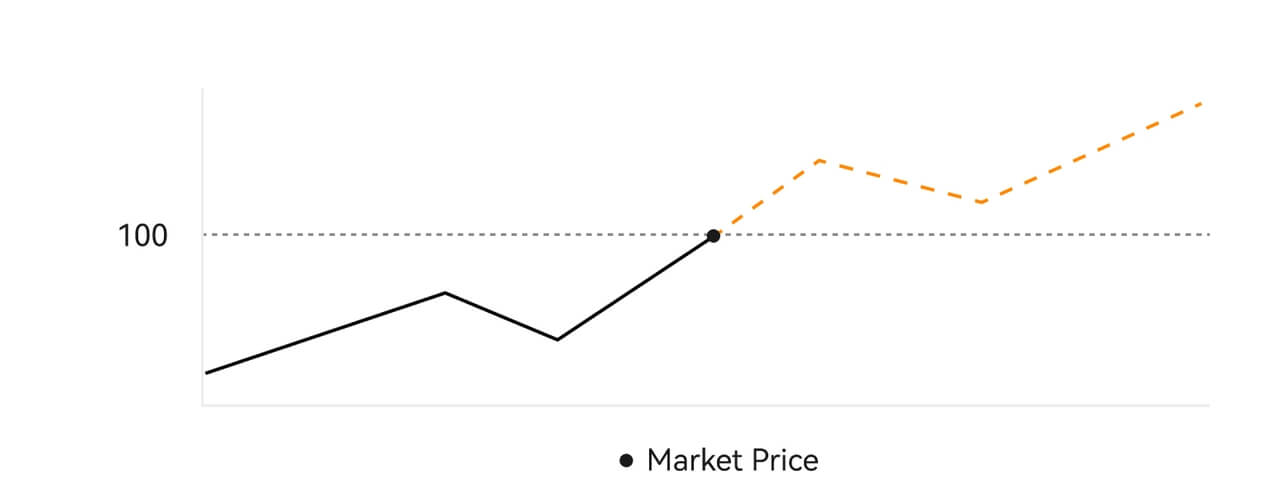 Опис
ОписЯкщо ринкова ціна становить 100 доларів США, ордер на купівлю або продаж виконується приблизно за 100 доларів США. Сума та ціна, за якою виконується ваше замовлення, залежать від фактичної операції.
Що таке лімітне замовлення?
Лімітний ордер — це інструкція купити або продати актив за визначеною лімітною ціною, і він не виконується негайно, як ринковий ордер. Замість цього лімітне замовлення активується лише в тому випадку, якщо ринкова ціна вигідно досягає або перевищує визначену лімітну ціну. Це дозволяє трейдерам орієнтуватися на конкретні ціни купівлі або продажу, відмінні від поточного ринкового курсу.
Ілюстрація лімітного ордера
Коли поточна ціна (A) падає до лімітної ціни ордера (C) або нижче, ордер виконується автоматично. Замовлення буде виконано негайно, якщо ціна покупки вище або дорівнює поточній ціні. Тому ціна купівлі лімітних ордерів повинна бути нижчою за поточну ціну.
Лімітний ордер на купівлю, 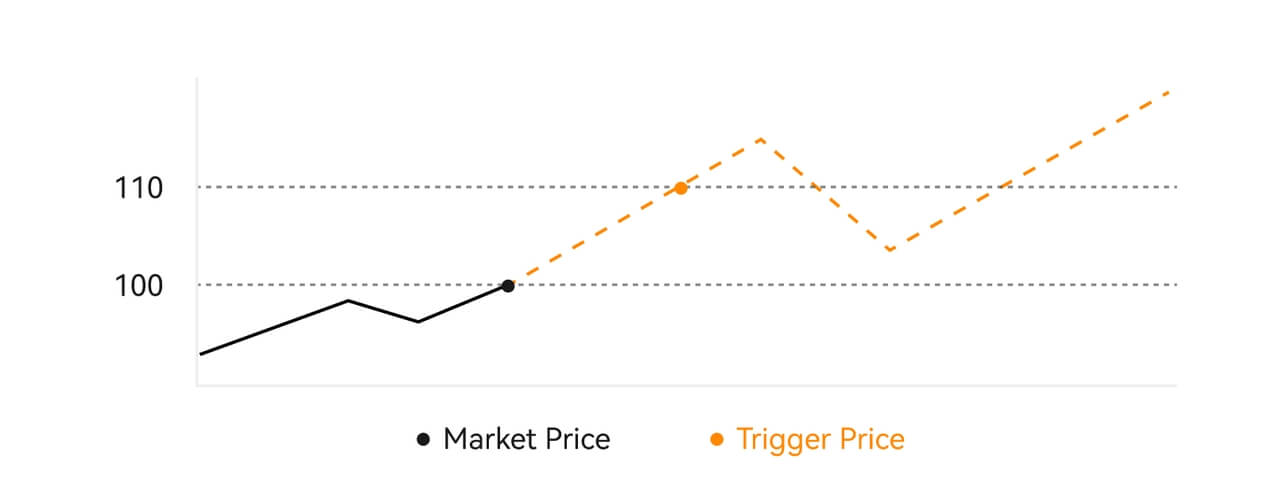
лімітний ордер на продаж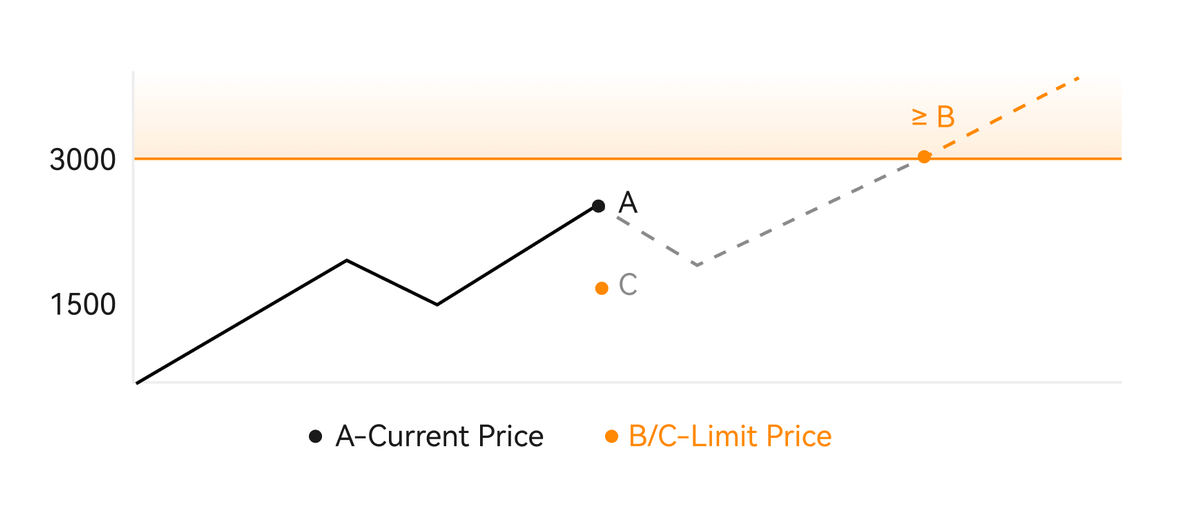
Що таке тригерне замовлення?
Ініційний ордер, який також називають умовним або стоп-ордером, є спеціальним типом ордера, що діє лише тоді, коли задовольняються попередньо визначені умови або призначена ціна ініціювання. Цей ордер дозволяє встановити початкову ціну, і після її досягнення ордер стає активним і відправляється на ринок для виконання. Згодом ордер трансформується або в ринковий, або в лімітний, здійснюючи торгівлю відповідно до вказаних інструкцій.
Наприклад, ви можете налаштувати тригерне замовлення на продаж криптовалюти, наприклад BTC, якщо її ціна опускається до певного порогу. Коли ціна BTC досягає або падає нижче початкової ціни, спрацьовує ордер, який перетворюється на активний ринковий або лімітний ордер на продаж BTC за найвигіднішою доступною ціною. Ордери-тригери служать для автоматизації виконання торгів і пом’якшення ризику шляхом визначення заздалегідь визначених умов входу в позицію або виходу з неї. 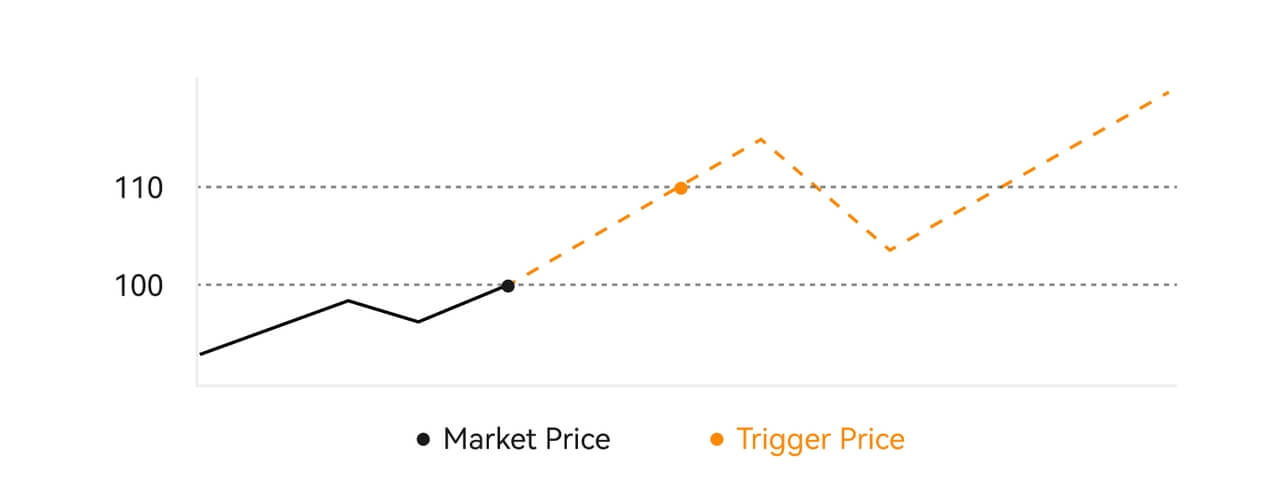 опис
опис
У сценарії, коли ринкова ціна становить 100 доларів США, ордер-тригер із початковою ціною 110 доларів США активується, коли ринкова ціна піднімається до 110 доларів США, що згодом стає відповідним ринковим або лімітним ордером.
Що таке Advanced Limit Order
Для лімітного замовлення є 3 політики виконання: «Тільки для виробника (тільки публікація)», «Заповнити все або скасувати все (Заповнити або Знищити)», «Заповнити негайно та скасувати решту (Негайно або Скасувати)»; Якщо політику виконання не вибрано, за умовчанням лімітне замовлення буде «завжди дійсним».
Замовлення лише для виробника (тільки для публікації) не буде виконано на ринку негайно. Якщо таке замовлення негайно виконується наявним замовленням, таке замовлення буде скасовано, щоб гарантувати, що користувач завжди залишатиметься Творцем.
Якщо ордер IOC не заповнюється негайно на ринку, незаповнена частина буде негайно скасована.
Замовлення FOK, якщо воно не буде виконано повністю, буде негайно повністю скасовано.
Що таке Trailing Order
Трейлінг-ордер відноситься до стратегії надсилання попередньо встановленого ордера на ринок у разі великої корекції ринку. Коли ринкова ціна контракту відповідає умовам запуску та коригуючому коефіцієнту, встановленому користувачем, така стратегія буде активована, щоб розмістити лімітне замовлення за ціною, встановленою користувачем (оптимальна ціна N, ціна формули). Основні сценарії полягають у покупці, коли ціна досягає рівня підтримки та повертається назад, або продажу, коли ціна досягає рівня опору та падає.
Ціна тригера: одна з умов, що визначають тригер стратегії. Якщо купувати, передумовою має бути: початкова ціна, остання ціна.
Коефіцієнт корекції: одна з умов, що визначають тригер стратегії. Коефіцієнт корекції має бути більше 0% і не вище 5%. Точність дорівнює 1 десятковому знаку відсотка, наприклад 1,1%.
Розмір замовлення: розмір лімітного замовлення після запуску стратегії.
Тип замовлення (оптимальна N цін, ціна формули): тип котирування лімітного замовлення після запуску стратегії.
Напрямок замовлення: напрямок купівлі або продажу лімітного замовлення після запуску стратегії.
Формульна ціна: ціна лімітного ордера, розміщеного на ринку шляхом множення найнижчої ціни на ринку на (1 + коефіцієнт корекції) або найвищої ціни на ринку на (1 - коефіцієнт корекції) після успішного запуску трейлінгового ордера.
Найнижча (найвища) ціна: найнижча (найвища) ціна на ринку після встановлення стратегії для користувача до моменту її запуску.
Умови запуску:
Замовлення на покупку мають відповідати умовам: початкова ціна ≥ мінімальної ціни та мінімальна ціна * (1 + коефіцієнт корекції) ≤ останньої ринкової ціни
Ордери на продаж мають відповідати умовам: ціна перевірки ≤ найвища ціна та найвища ціна * (1-коригувальний коефіцієнт) ≥ остання ринкова ціна
Як переглянути мою спотову торгівлю
Ви можете переглядати свою спотову торгівлю на панелі «Замовлення та позиції» внизу торгового інтерфейсу. Просто перемикайтеся між вкладками, щоб перевірити статус відкритого замовлення та попередньо виконані замовлення.
1. Відкриті замовлення
На вкладці [Відкриті замовлення] ви можете переглянути деталі ваших відкритих замовлення. 
2. Історія замовлень
Історія замовлень відображає записи виконаних і невиконаних замовлень за певний період. 
3. Актив
Тут ви можете перевірити активну вартість монети, яку ви тримаєте.
Як працюють безстрокові ф'ючерсні контракти?
Розглянемо гіпотетичний приклад, щоб зрозуміти, як працюють вічні ф’ючерси. Припустимо, що трейдер має трохи BTC. Коли вони купують контракт, вони або хочуть, щоб ця сума зросла відповідно до ціни BTC/USDT, або рухаються у протилежному напрямку, коли вони продають контракт. Враховуючи, що кожен контракт коштує 1 долар, якщо вони купують один контракт за ціною 50,50 доларів, вони повинні заплатити 1 долар у BTC. Натомість, якщо вони продають контракт, вони отримують BTC на суму 1 долар за ціною, за яку вони його продали (це все одно застосовується, якщо вони продають, перш ніж придбати).
Важливо зауважити, що трейдер купує контракти, а не BTC або долари. Отже, навіщо вам торгувати безстроковими ф’ючерсами на криптовалюту? І як можна бути впевненим, що ціна контракту буде відповідати ціні BTC/USDT?
Відповідь – через механізм фінансування. Користувачам із довгими позиціями виплачується ставка фінансування (компенсується користувачами з короткими позиціями), коли ціна контракту нижча за ціну BTC, що дає їм стимул купувати контракти, спричиняючи зростання ціни контракту та перерівнювання з ціною BTC. /USDT. Подібним чином користувачі з короткими позиціями можуть купувати контракти, щоб закрити свої позиції, що, ймовірно, призведе до підвищення ціни контракту, щоб відповідати ціні BTC.
На відміну від цієї ситуації, коли ціна контракту вища за ціну BTC, відбувається навпаки, тобто користувачі з довгими позиціями платять користувачам з короткими позиціями, заохочуючи продавців продати контракт, що наближає його ціну до ціни BTC. Різниця між ціною контракту та ціною BTC визначає, яку ставку фінансування ви отримаєте або заплатите.
Чим відрізняються безстрокові ф'ючерсні контракти від маржинальної торгівлі?
Безстрокові ф’ючерсні контракти та маржинальна торгівля — це обидва способи для трейдерів збільшити свій вплив на ринки криптовалют, але між ними є деякі ключові відмінності.
- Термін дії : безстрокові ф’ючерсні контракти не мають терміну дії, тоді як маржинальна торгівля зазвичай здійснюється протягом коротшого періоду часу, коли трейдери позичають кошти, щоб відкрити позицію на певний період часу.
- Розрахунок : безстрокові ф’ючерсні контракти розраховуються на основі індексної ціни базової криптовалюти, тоді як маржинальна торгівля розраховується на основі ціни криптовалюти на момент закриття позиції.
- Кредитне плече : як безстрокові ф’ючерсні контракти, так і маржинальна торгівля дозволяють трейдерам використовувати кредитне плече для збільшення свого впливу на ринки. Однак безстрокові ф’ючерсні контракти зазвичай пропонують вищі рівні кредитного плеча, ніж маржинальна торгівля, що може збільшити як потенційні прибутки, так і потенційні збитки.
- Комісії : безстрокові ф’ючерсні контракти зазвичай мають комісію за фінансування, яку сплачують трейдери, які тримають свої позиції відкритими протягом тривалого періоду часу. З іншого боку, маржинальна торгівля зазвичай передбачає виплату відсотків на позичені кошти.
- Застава : безстрокові ф’ючерсні контракти вимагають від трейдерів внести певну суму криптовалюти як заставу для відкриття позиції, тоді як маржинальна торгівля вимагає від трейдерів внести кошти як заставу.
Вилучення
Чому не надійшло моє відкликання?
Переказ коштів включає в себе наступні кроки:
- Транзакція зняття ініційована HTX.
- Підтвердження мережі блокчейн.
- Внесення коштів на відповідну платформу.
Зазвичай TxID (ідентифікатор транзакції) буде згенеровано протягом 30–60 хвилин, що вказує на те, що наша платформа успішно завершила операцію зняття коштів і що транзакції очікують на блокчейн.
Однак для підтвердження конкретної транзакції блокчейном і, пізніше, відповідною платформою може знадобитися деякий час.
Через можливе перевантаження мережі може виникнути значна затримка в обробці вашої транзакції. Ви можете використовувати ідентифікатор транзакції (TxID), щоб переглянути статус переказу за допомогою блокчейн-провідника.
- Якщо блокчейн-провідник показує, що транзакція не підтверджена, зачекайте, доки процес завершиться.
- Якщо блокчейн-провідник показує, що транзакцію вже підтверджено, це означає, що ваші кошти успішно надіслано з HTX, і ми не можемо надати жодної подальшої допомоги з цього питання. Вам потрібно буде зв’язатися з власником або командою підтримки цільової адреси та отримати додаткову допомогу.
Важливі вказівки щодо виведення коштів у криптовалюті на платформі HTX
- Для криптовалют, які підтримують кілька ланцюжків, наприклад USDT, переконайтеся, що ви вибрали відповідну мережу, коли надсилаєте запити на виведення.
- Якщо для зняття криптовалюти потрібен MEMO, будь ласка, переконайтеся, що скопіювали правильний MEMO з платформи отримання та ввели його точно. В іншому випадку активи можуть бути втрачені після виведення.
- Якщо після введення адреси на сторінці вказано, що адреса недійсна, будь ласка, перевірте адресу або зв’яжіться з нашою онлайн-службою обслуговування клієнтів, щоб отримати подальшу допомогу.
- Комісія за зняття залежить від кожної криптовалюти, і її можна переглянути, вибравши криптовалюту на сторінці зняття коштів.
- Ви можете побачити мінімальну суму зняття та комісії за зняття для відповідної криптовалюти на сторінці зняття.
Як перевірити статус транзакції в блокчейні?
1. Увійдіть у свій Gate.io, натисніть [Активи] і виберіть [Історія].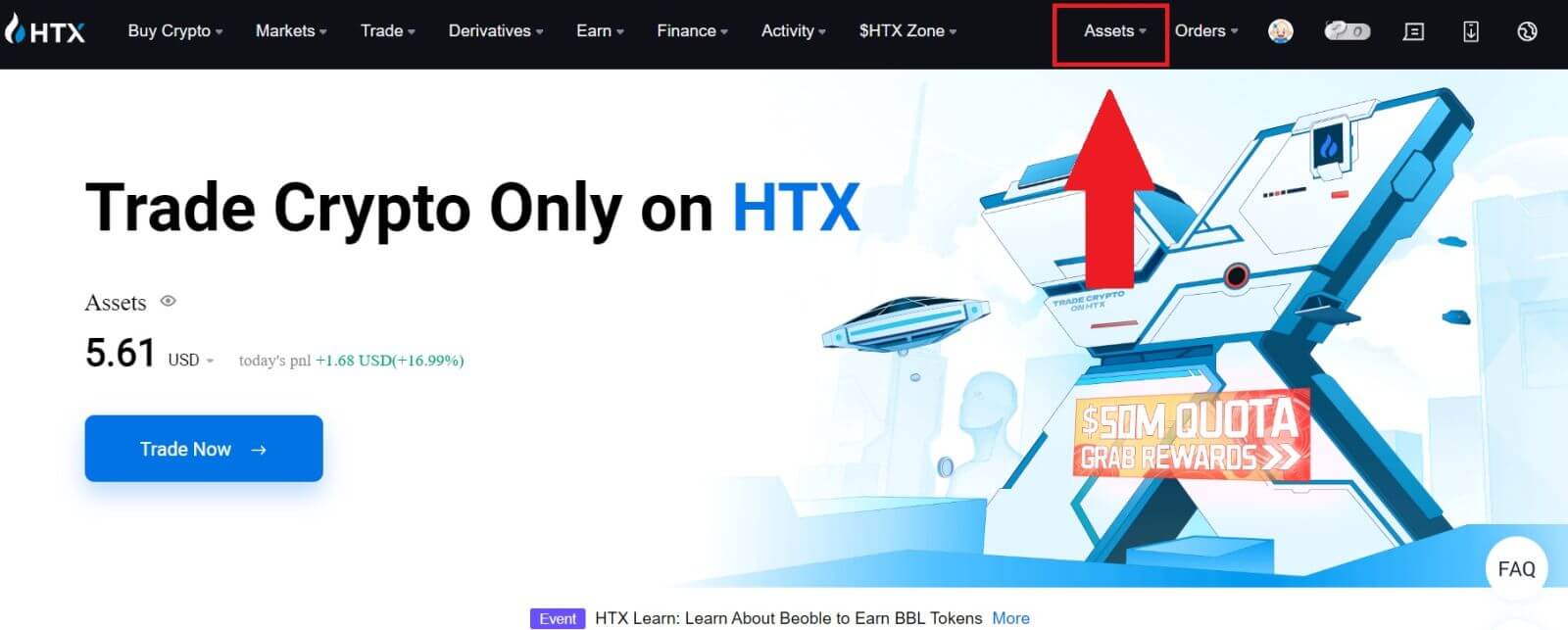
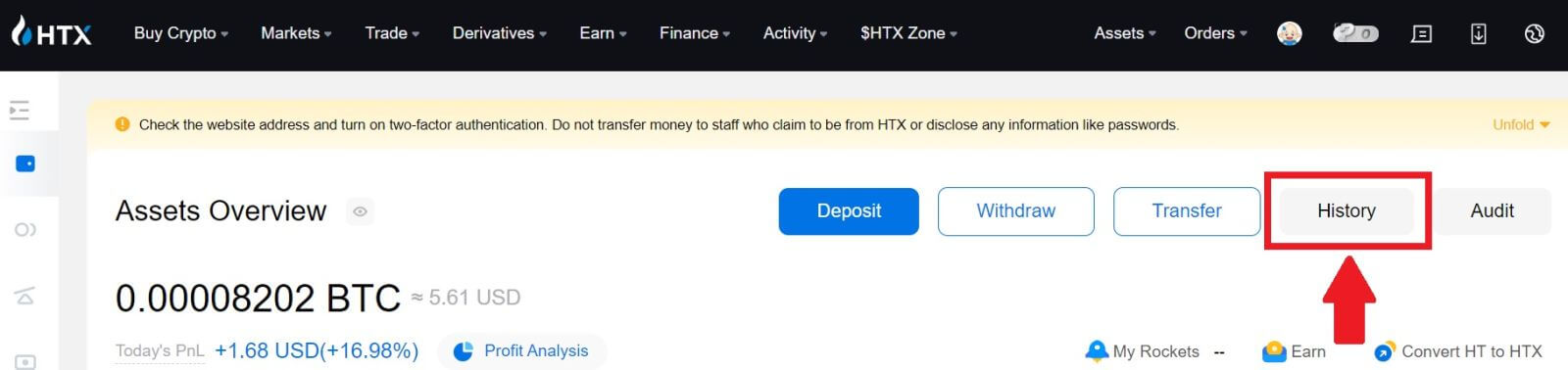
2. Тут ви можете переглянути статус транзакції.
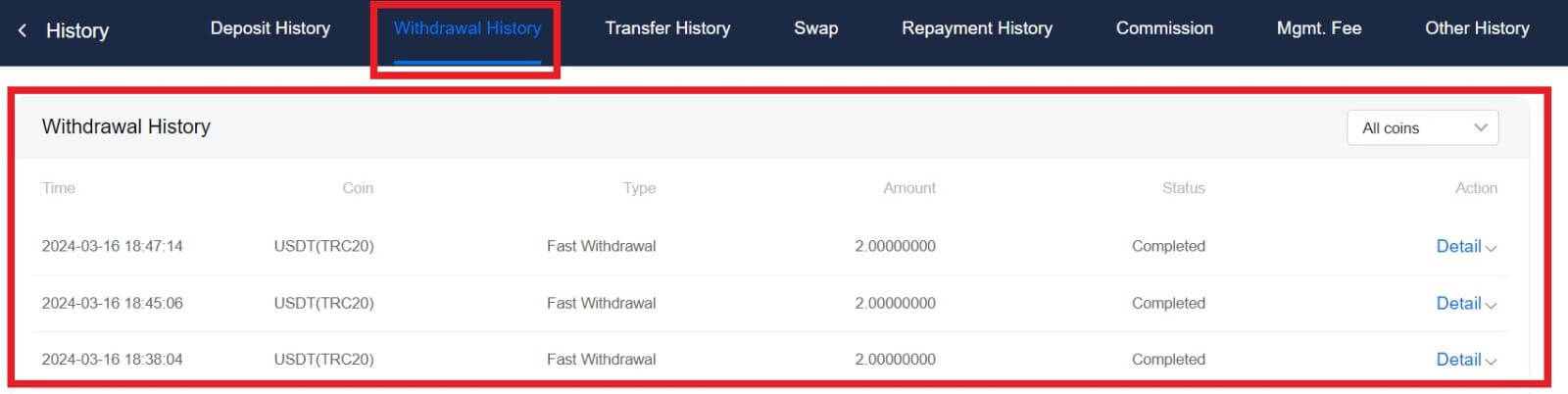
Чи потрібен мінімальний ліміт вилучення для кожної криптовалюти?
Кожна криптовалюта має мінімальну вимогу до зняття. Якщо сума зняття буде меншою за цей мінімум, вона не буде оброблена. Для HTX переконайтеся, що ваше зняття відповідає або перевищує мінімальну суму, вказану на нашій сторінці «Виведення».